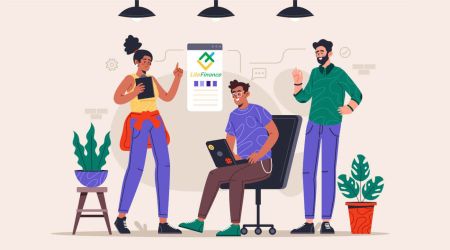วิธีเข้าสู่ระบบและเริ่มซื้อขายฟอเร็กซ์ที่ LiteFinance
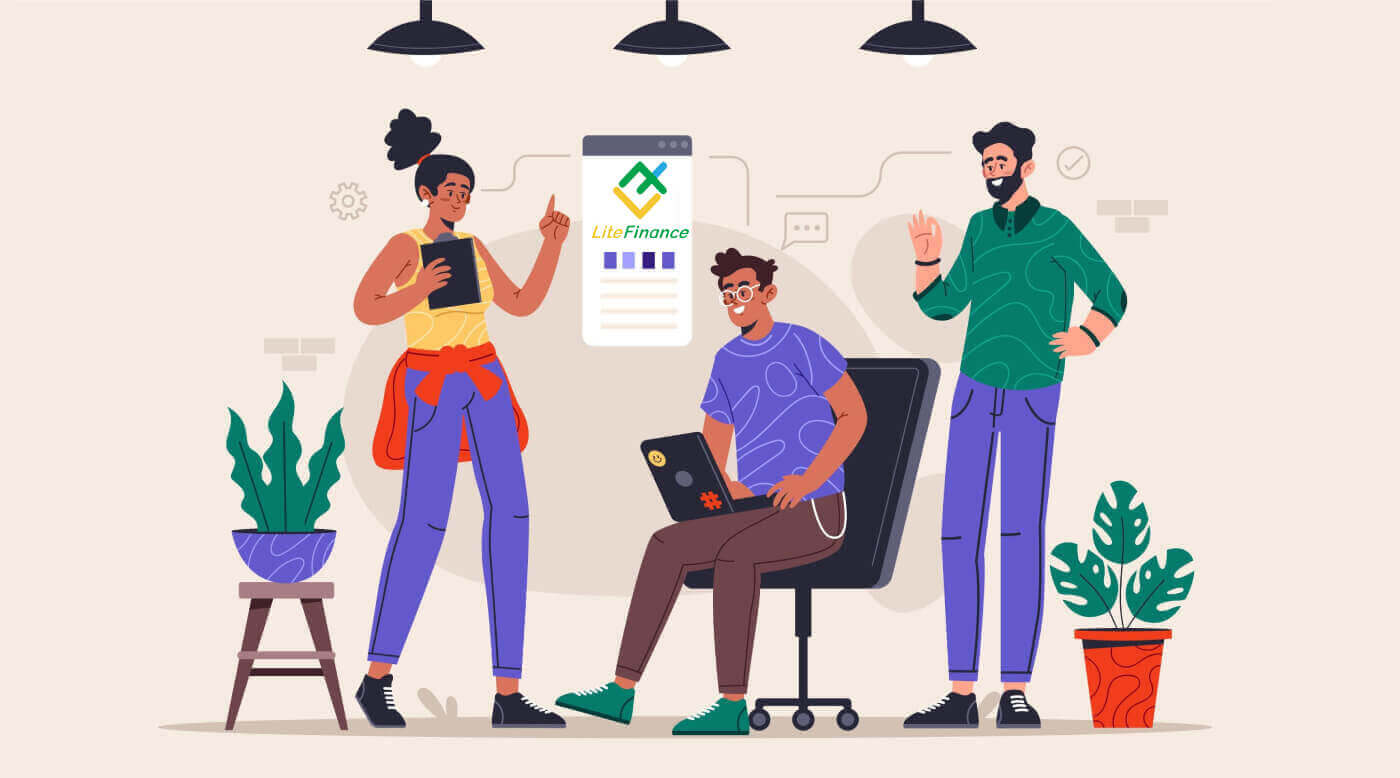
วิธีเข้าสู่ระบบ LiteFinance
วิธีเข้าสู่ระบบ LiteFinance บนเว็บแอป
วิธีเข้าสู่ระบบ LiteFinance ด้วยบัญชีที่ลงทะเบียน
หากคุณไม่มีบัญชีที่ลงทะเบียน โปรดดูโพสต์นี้: วิธีลงทะเบียนบัญชีบน LiteFinanceไปที่หน้าแรกของ LiteFinance และคลิกที่ปุ่ม"เข้าสู่ระบบ"
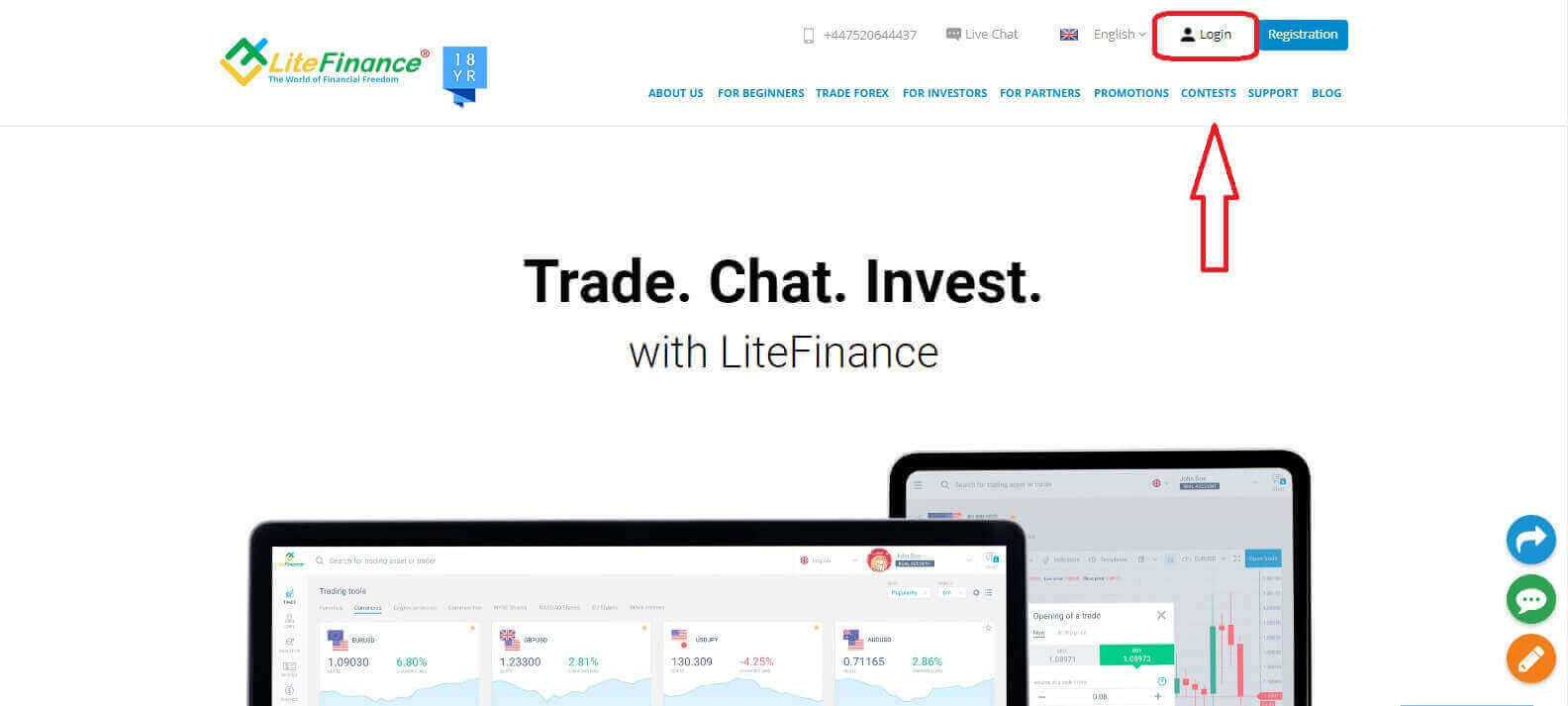
คลิก"ลงชื่อเข้าใช้"หลังจากป้อนที่อยู่อีเมลและรหัสผ่านที่ลงทะเบียนเพื่อเข้าถึงบัญชีของคุณ
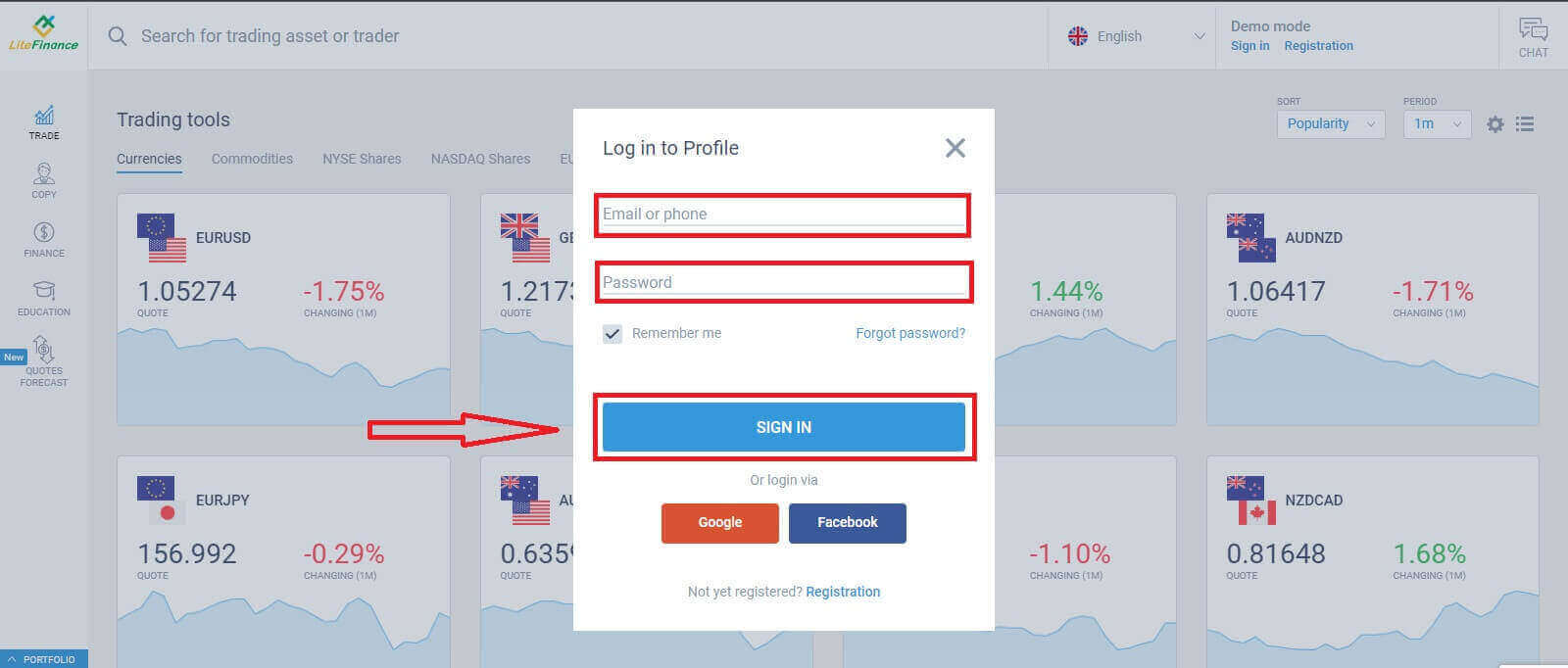
เข้าสู่ระบบ LiteFinance ผ่าน Google
ในหน้าลงทะเบียน ใน แบบฟอร์ม "เข้าสู่ระบบโปรไฟล์"ให้เลือกปุ่ม Google หน้าต่างป๊อปอัปใหม่จะปรากฏขึ้น ในหน้าแรก คุณต้องป้อนที่อยู่อีเมล/หมายเลขโทรศัพท์ของคุณ จากนั้นคลิก"ถัดไป" ป้อนรหัสผ่านบัญชี Google ของคุณในหน้าถัดไป แล้วคลิก" ถัดไป"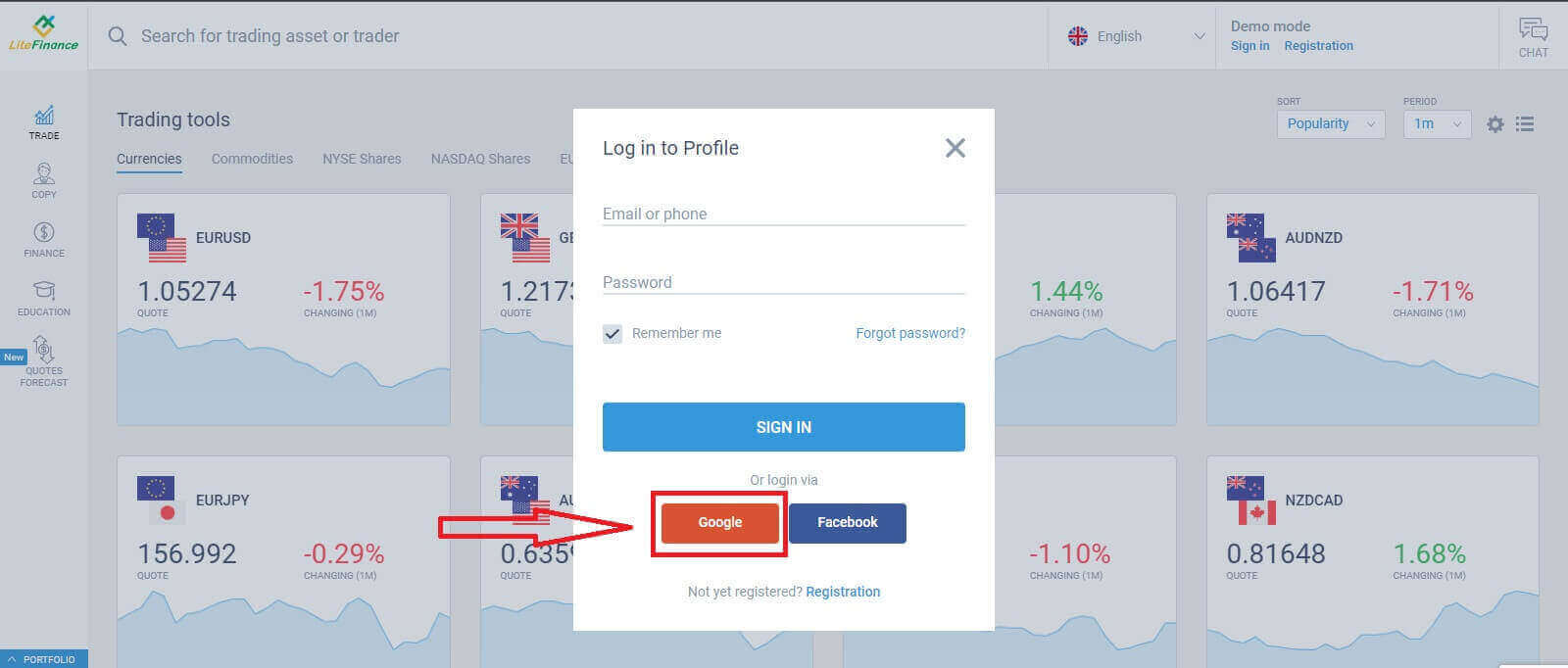
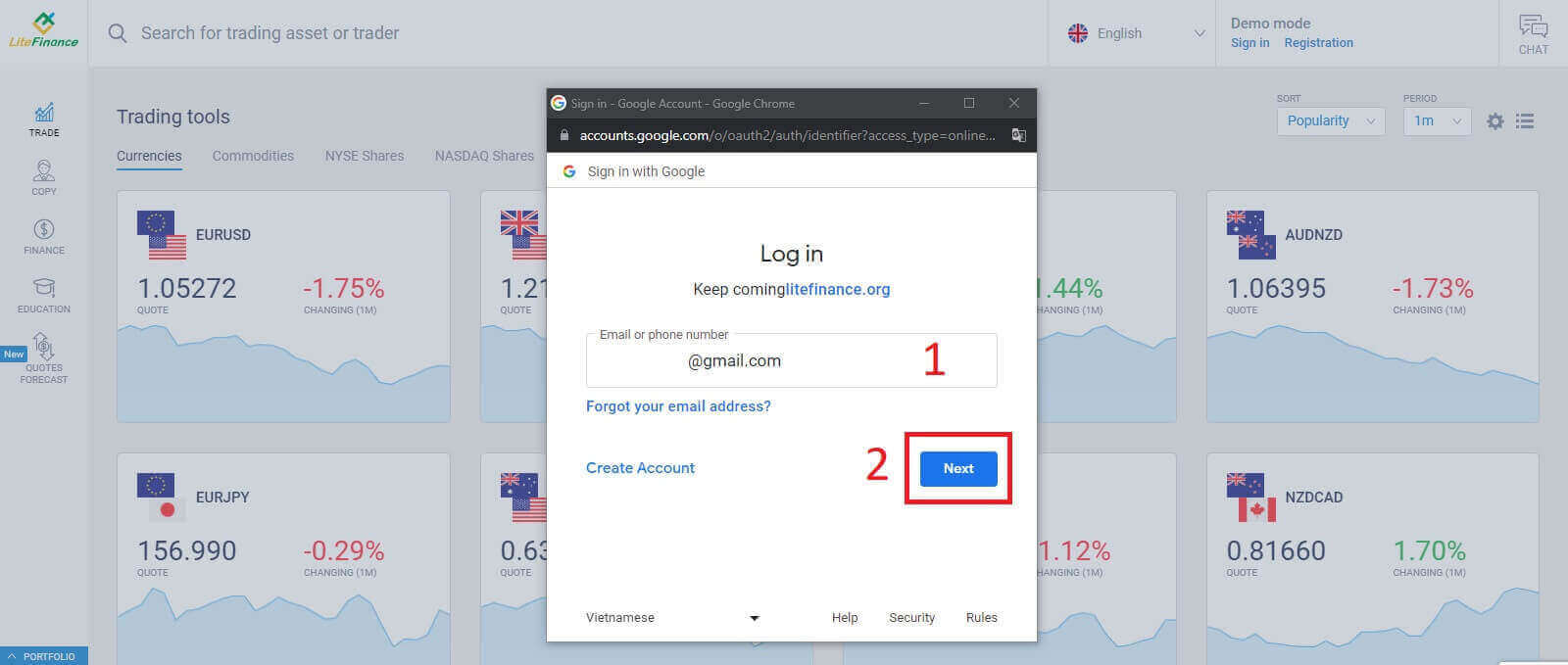
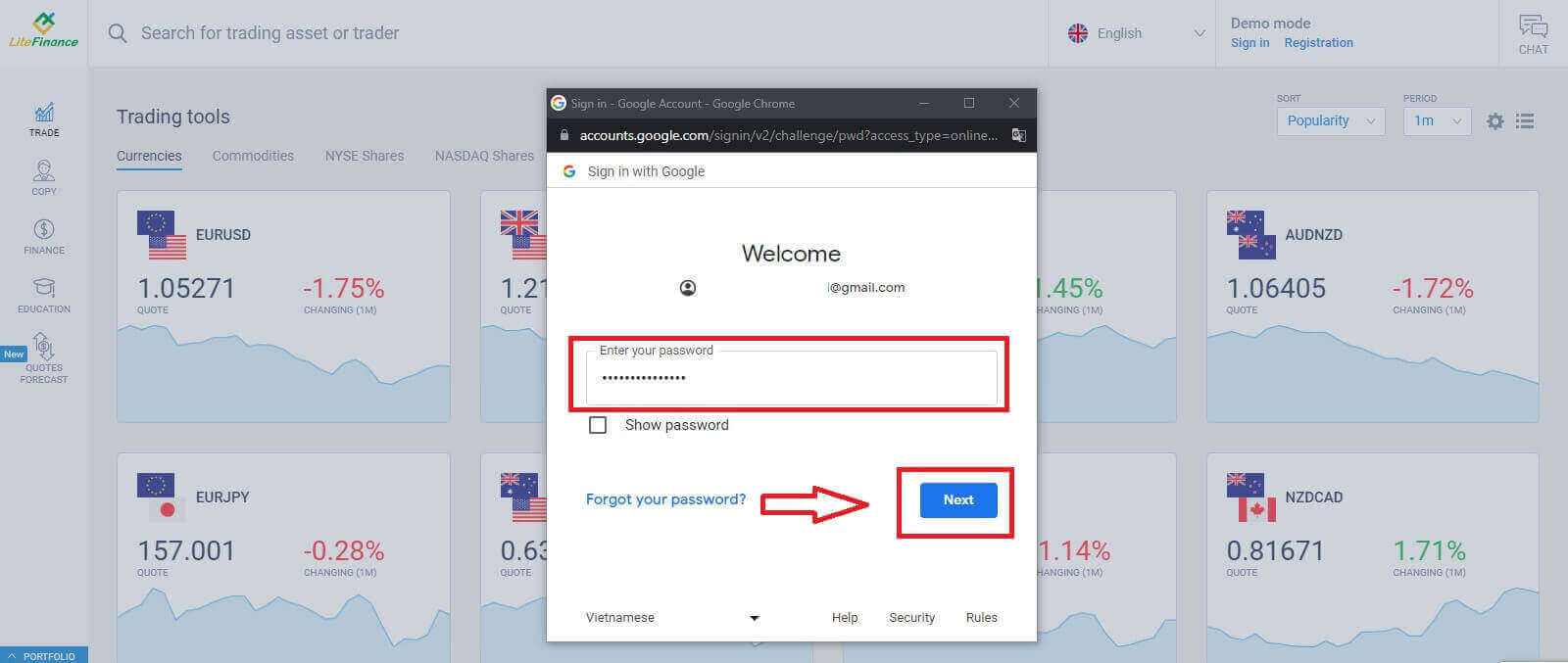
เข้าสู่ระบบ LiteFinance ด้วย Facebook
เลือกปุ่ม Facebook บนแบบฟอร์ม"เข้าสู่ระบบโปรไฟล์" ของหน้าลงทะเบียน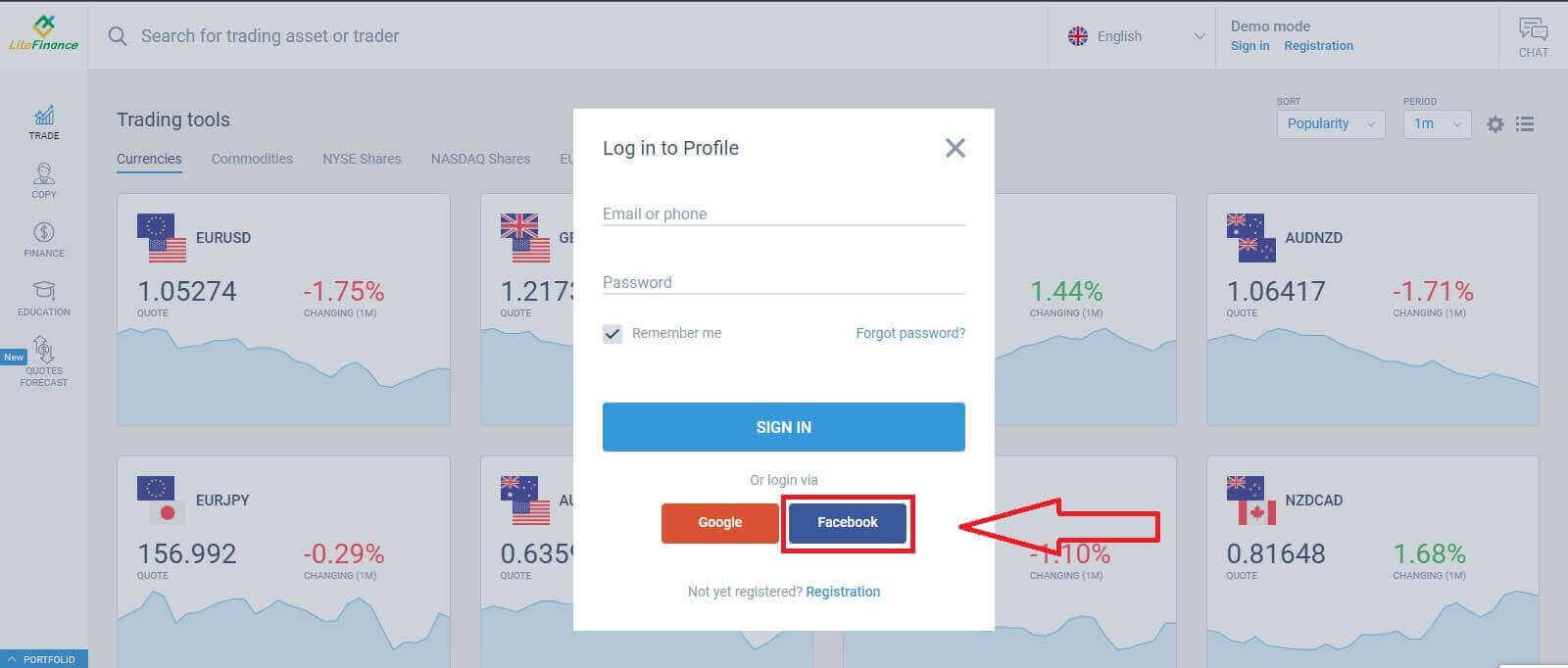
ที่หน้าต่างป๊อปอัปแรก ให้ป้อนที่อยู่อีเมล/ หมายเลขโทรศัพท์ และรหัสผ่านของ Facebook หลังจากนั้นคลิก"เข้าสู่ระบบ"
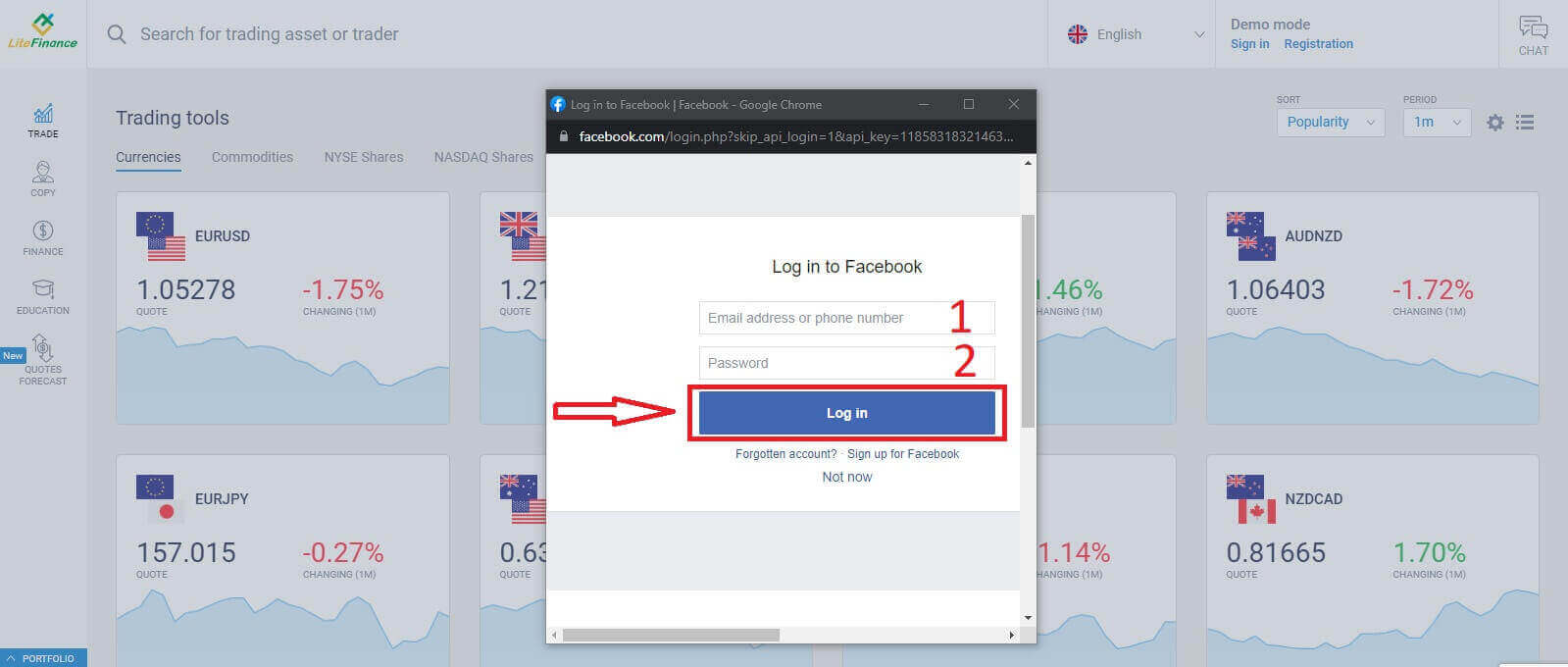
เลือก ปุ่ม "ดำเนินการต่อภายใต้ชื่อ..."ในส่วนที่สอง
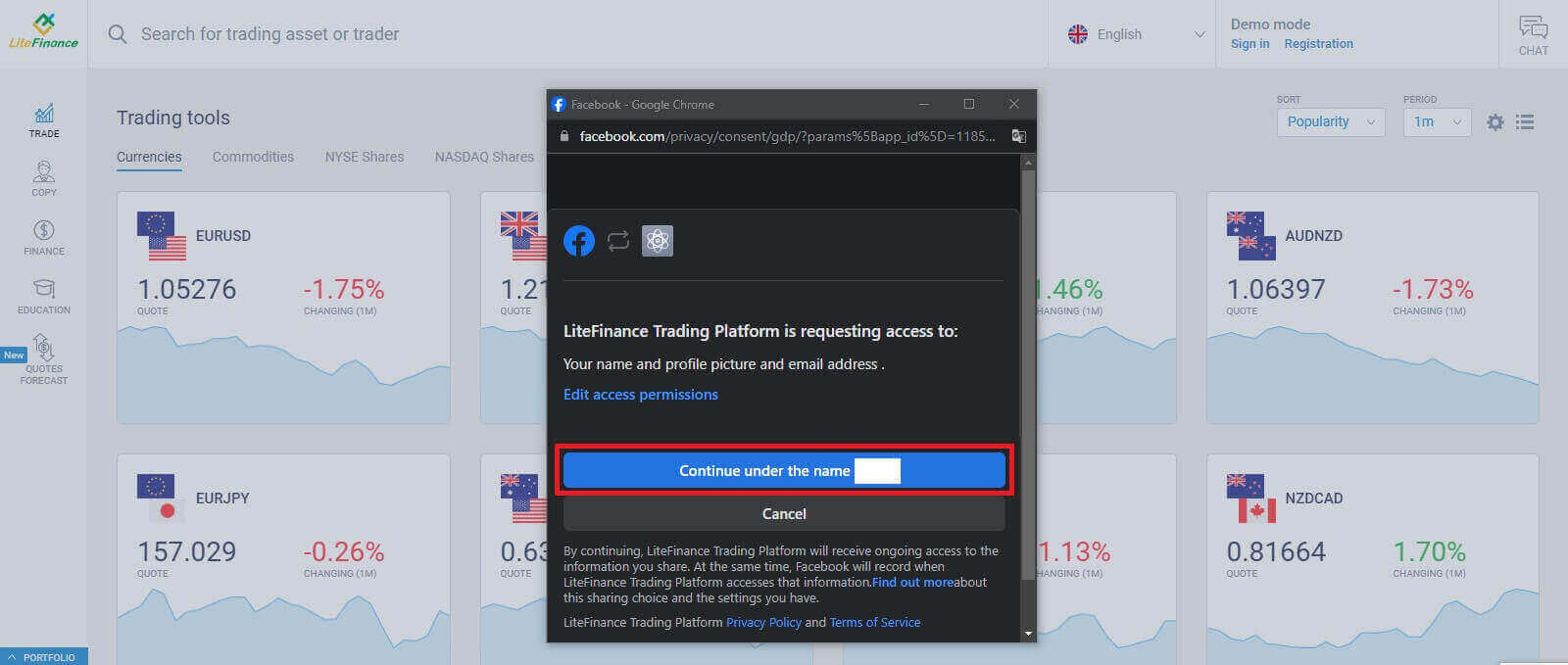
วิธีการกู้คืนรหัสผ่าน LiteFinance ของคุณ
เข้าถึงหน้าแรกของ LiteFinance และคลิกที่ปุ่ม"เข้าสู่ระบบ"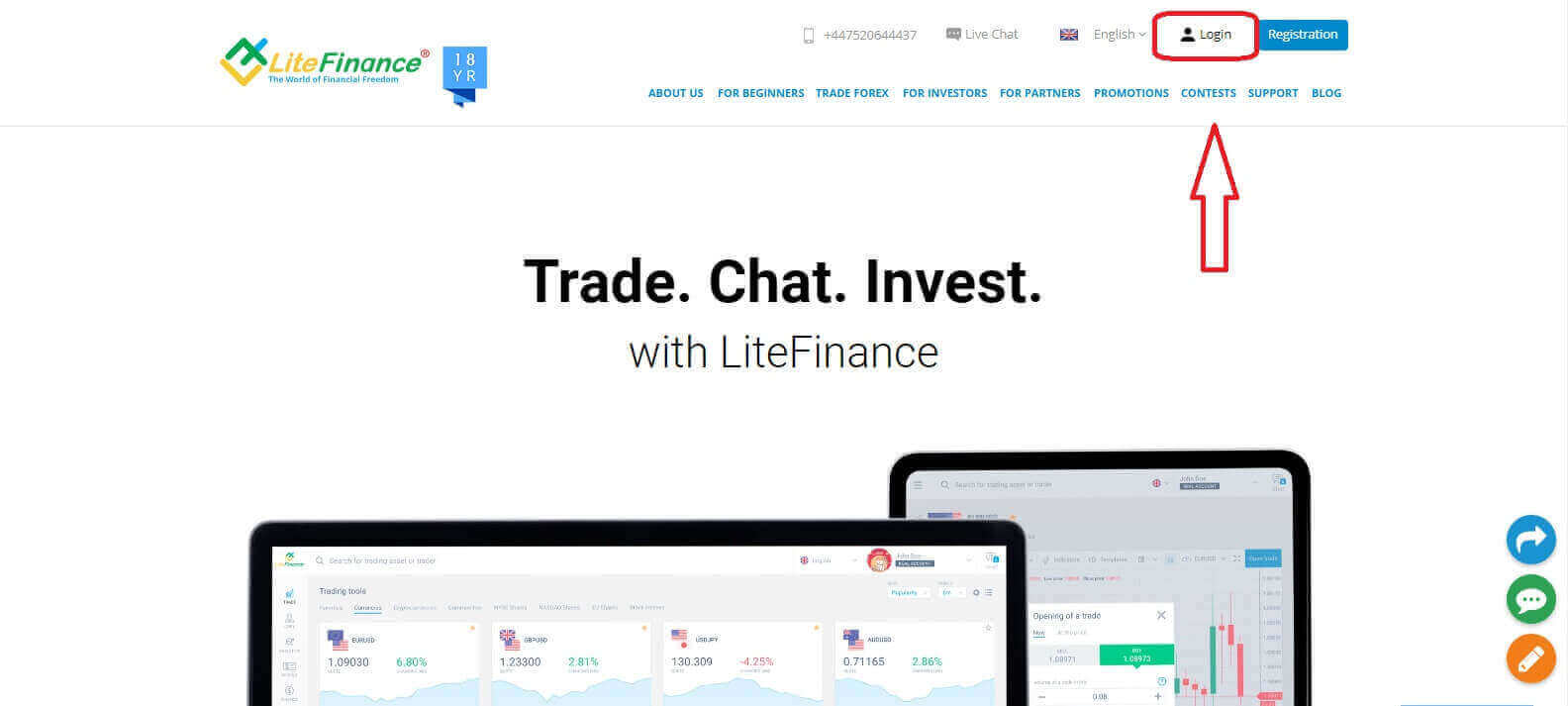
ที่หน้าเข้าสู่ระบบ เลือก" ลืมรหัสผ่าน"
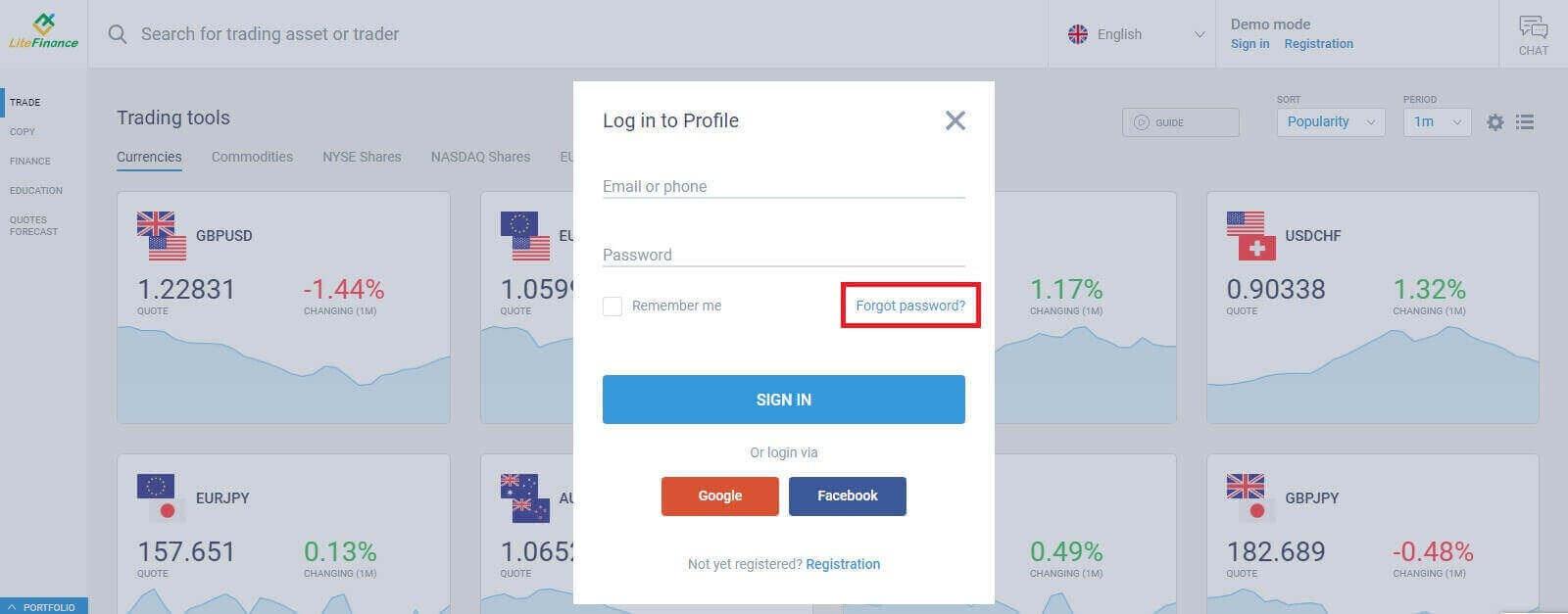
กรอกอีเมล/หมายเลขโทรศัพท์ของบัญชีที่คุณต้องการรีเซ็ตรหัสผ่านในแบบฟอร์ม จากนั้นคลิก"ส่ง" ภายในหนึ่งนาที คุณจะได้รับรหัสยืนยัน 8 หลัก ดังนั้นโปรดตรวจสอบกล่องจดหมายของคุณอย่างระมัดระวัง
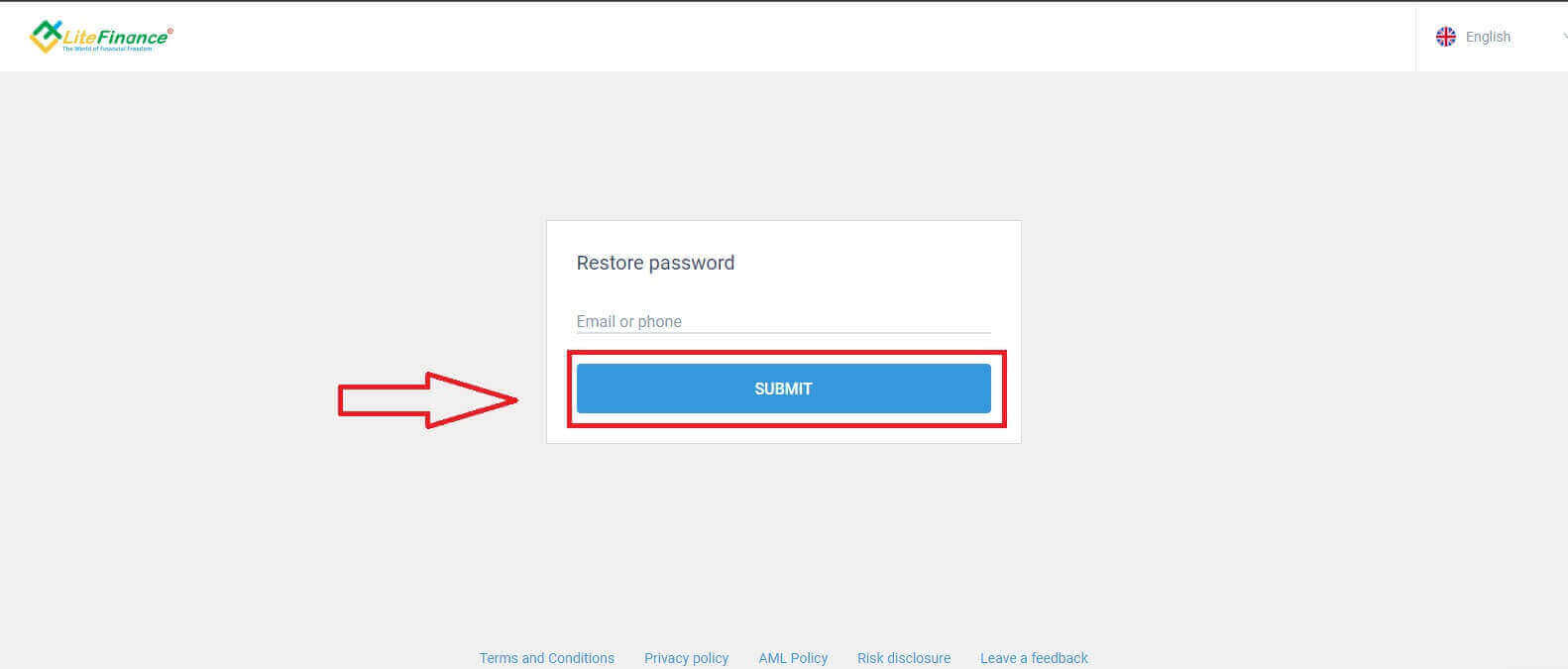
สุดท้ายนี้ ในแบบฟอร์มถัดไป คุณจะต้องกรอกรหัสยืนยันลงในแบบฟอร์มและสร้างรหัสผ่านใหม่ เพื่อเสร็จสิ้นการรีเซ็ตรหัสผ่านของคุณ คลิก"ส่ง"
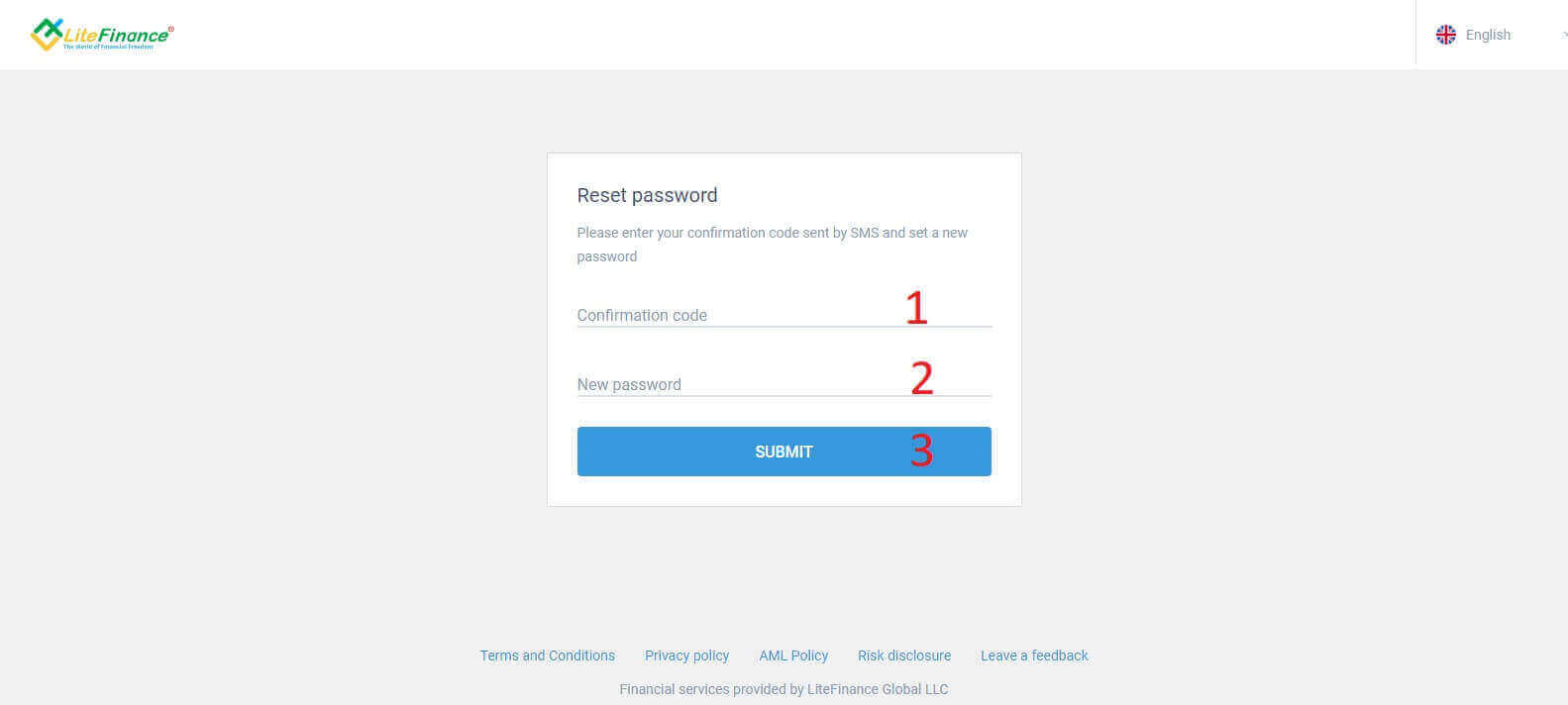
วิธีเข้าสู่ระบบ LiteFinance บนแอป LiteFinance Mobile
เข้าสู่ระบบ LiteFinance โดยใช้บัญชีที่ลงทะเบียน
ขณะนี้ ไม่มีการเข้าสู่ระบบผ่าน Google หรือ Facebook บนแอปการซื้อขายบนมือถือ LiteFinance หากคุณไม่มีบัญชีที่ลงทะเบียน โปรดดูโพสต์นี้: วิธีลงทะเบียนบัญชีบน LiteFinanceติดตั้งแอปการซื้อขายบนมือถือ LiteFinance บนโทรศัพท์ของคุณ
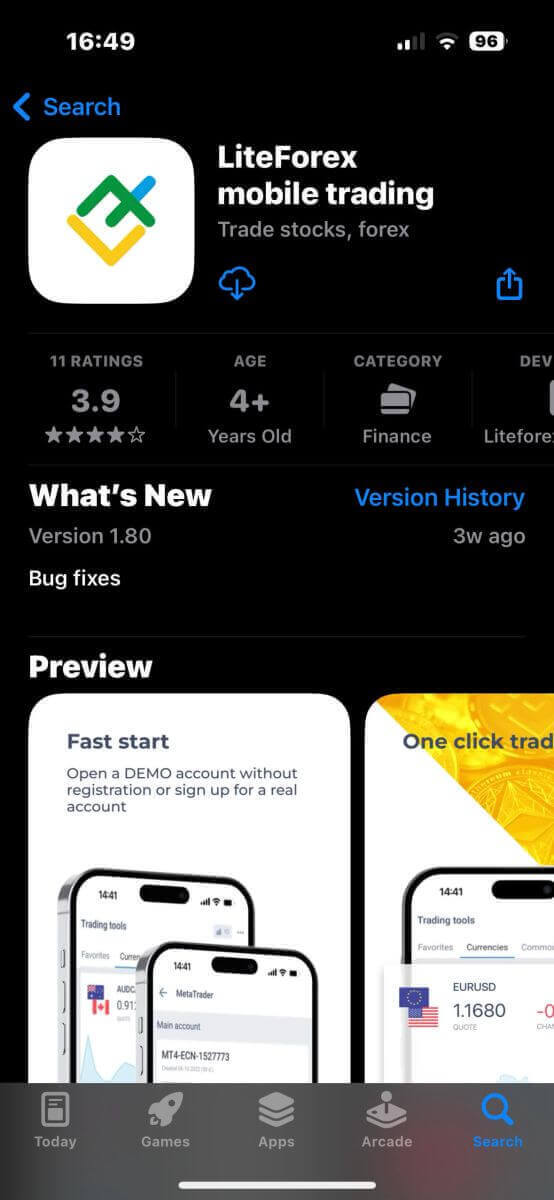
เปิดแอปซื้อขาย LiteFinance บนมือถือ กรอกรายละเอียดบัญชีที่ลงทะเบียนของคุณ จากนั้นคลิก"เข้าสู่ระบบ"เพื่อดำเนินการต่อ
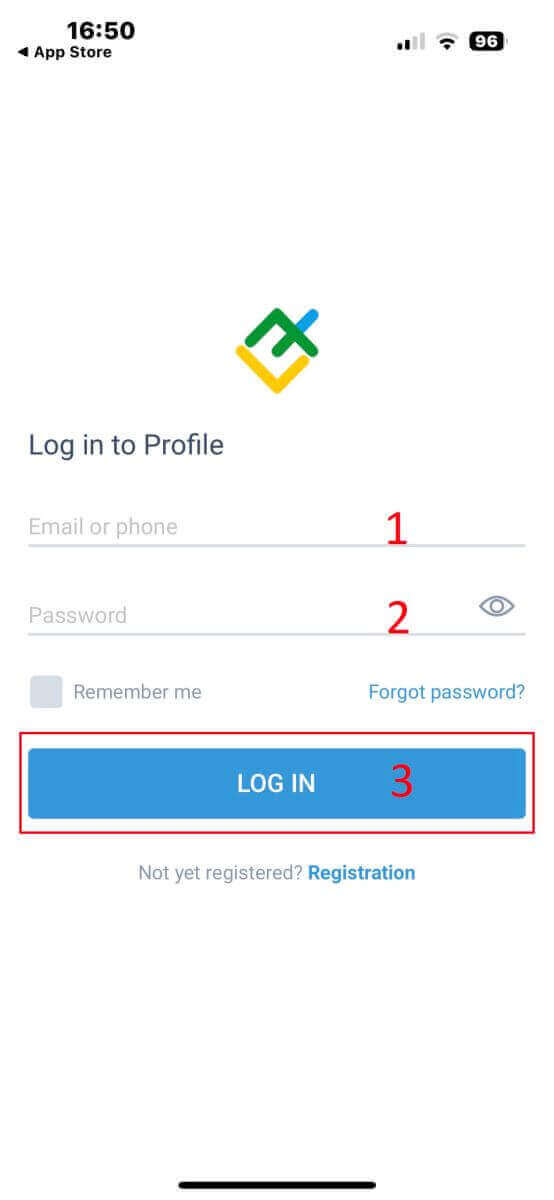
วิธีการกู้คืนรหัสผ่าน Litefinance ของคุณ
ที่อินเทอร์เฟซการเข้าสู่ระบบของแอป ให้เลือก" ลืมรหัสผ่าน" กรอกที่อยู่อีเมล/หมายเลขโทรศัพท์ของบัญชี ที่
คุณต้องการรีเซ็ตรหัสผ่านแล้วแตะ"ส่ง"
ภายใน 1 นาที คุณจะได้รับรหัสยืนยัน 8 หลัก หลังจากนั้นให้ป้อนรหัสยืนยันและรหัสผ่านใหม่ของคุณ
คลิก"ยืนยัน"และคุณจะรีเซ็ตรหัสผ่านได้สำเร็จ
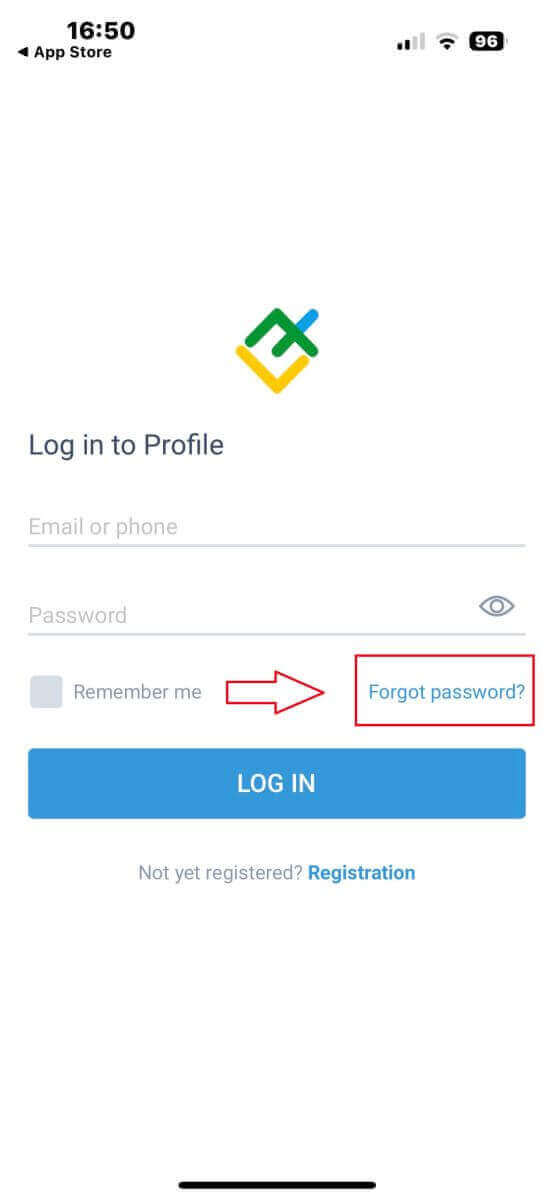
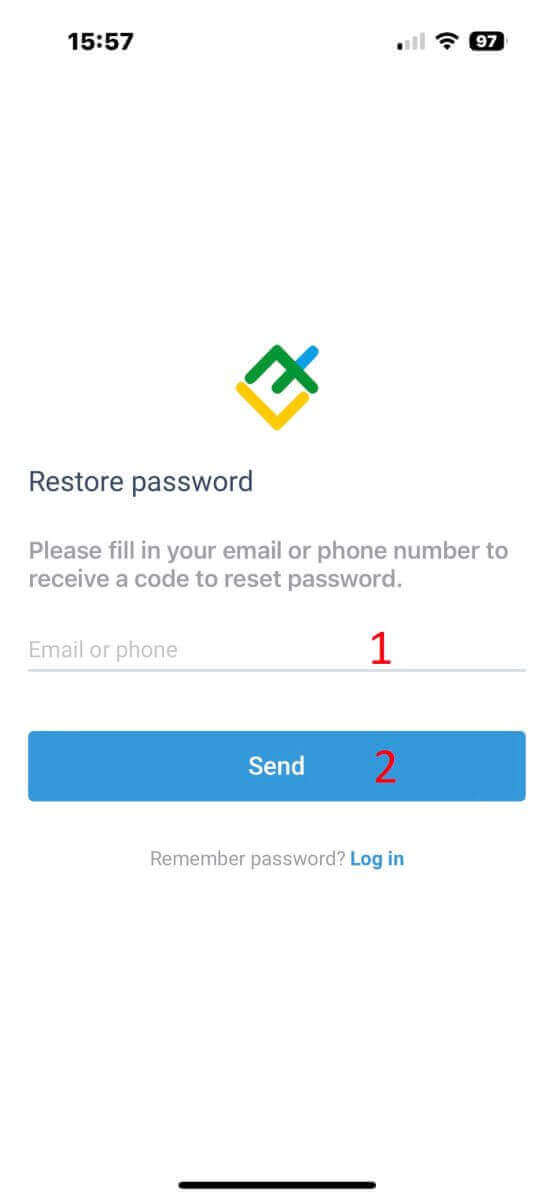
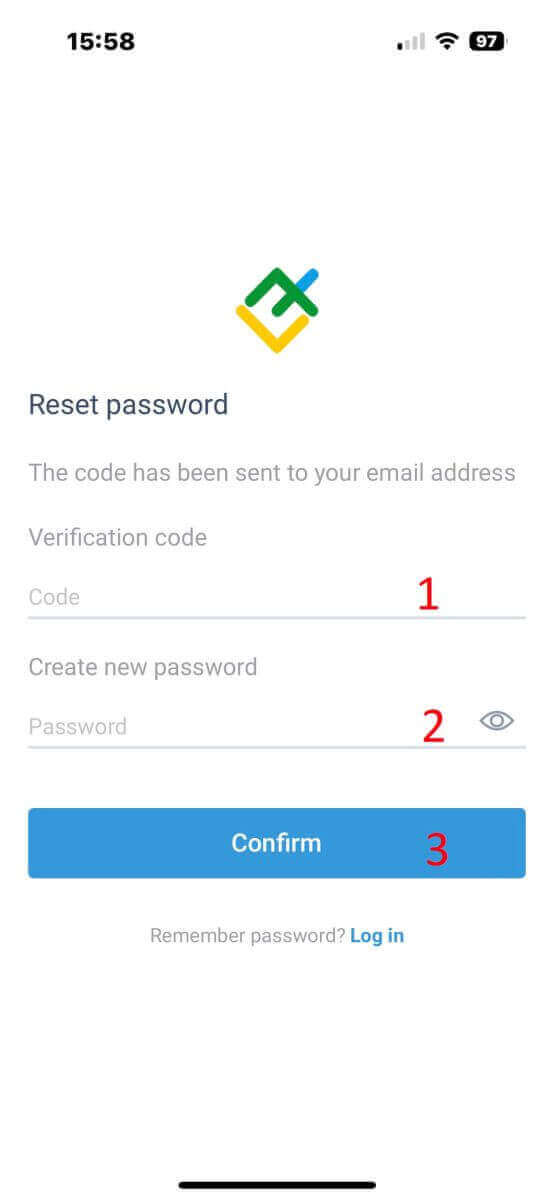
วิธีการซื้อขายฟอเร็กซ์บน LiteFinance
วิธีเข้าสู่ระบบ LiteFinance MT4 Terminal
ขั้นตอนแรกคือการเข้าถึงหน้าแรกของ LiteFinance โดยใช้บัญชีที่ลงทะเบียน จากนั้นเลือกแท็บ"METATRADER" (หากคุณยังไม่ได้ลงทะเบียนบัญชีหรือไม่แน่ใจเกี่ยวกับขั้นตอนการเข้าสู่ระบบ คุณสามารถดูคำแนะนำในโพสต์ต่อไปนี้: วิธีเข้าสู่ระบบ LiteFinance ) 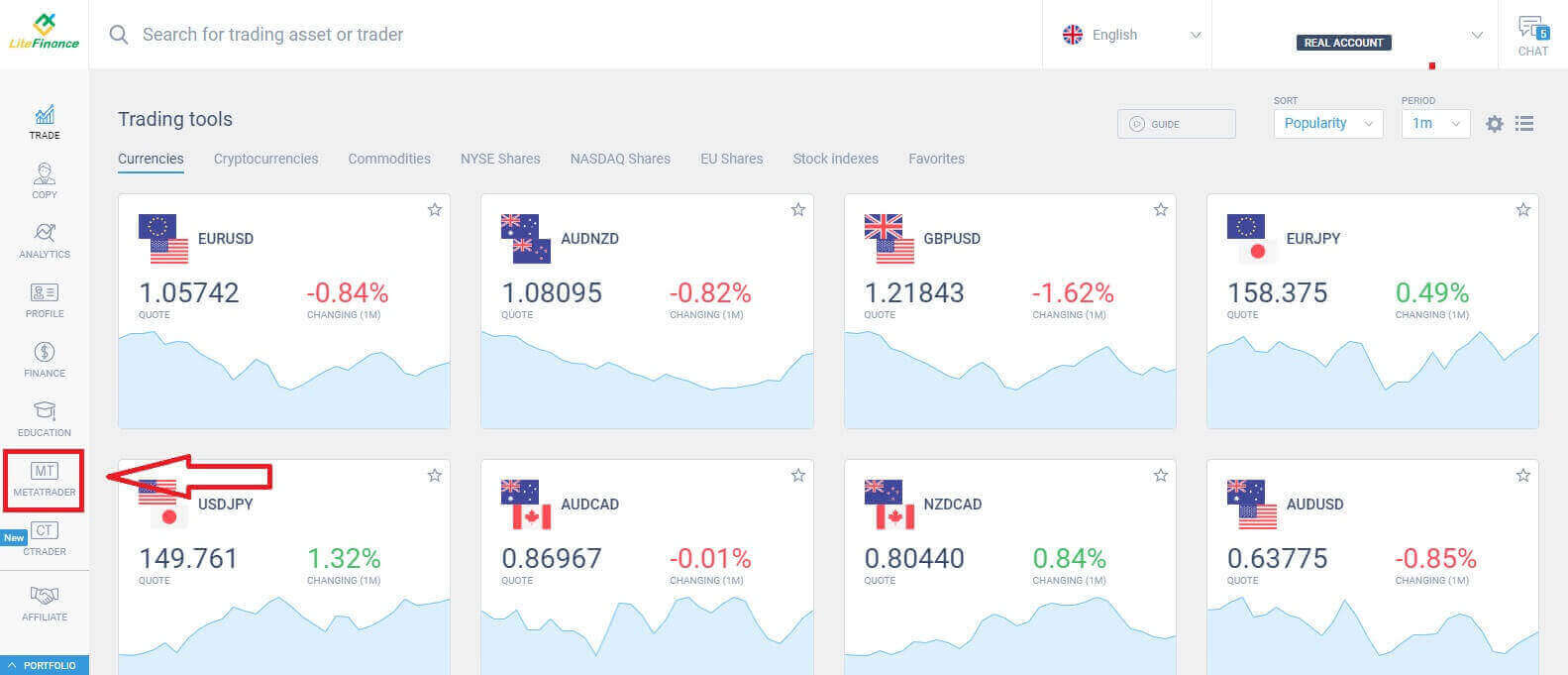
จากนั้นเลือกบัญชีซื้อขายที่คุณต้องการใช้เป็นบัญชีหลัก หากบัญชีที่เลือกไม่ใช่บัญชีหลัก ให้คลิกข้อความ"เปลี่ยนเป็นบัญชีหลัก"ในแถวเดียวกับบัญชีที่เลือก 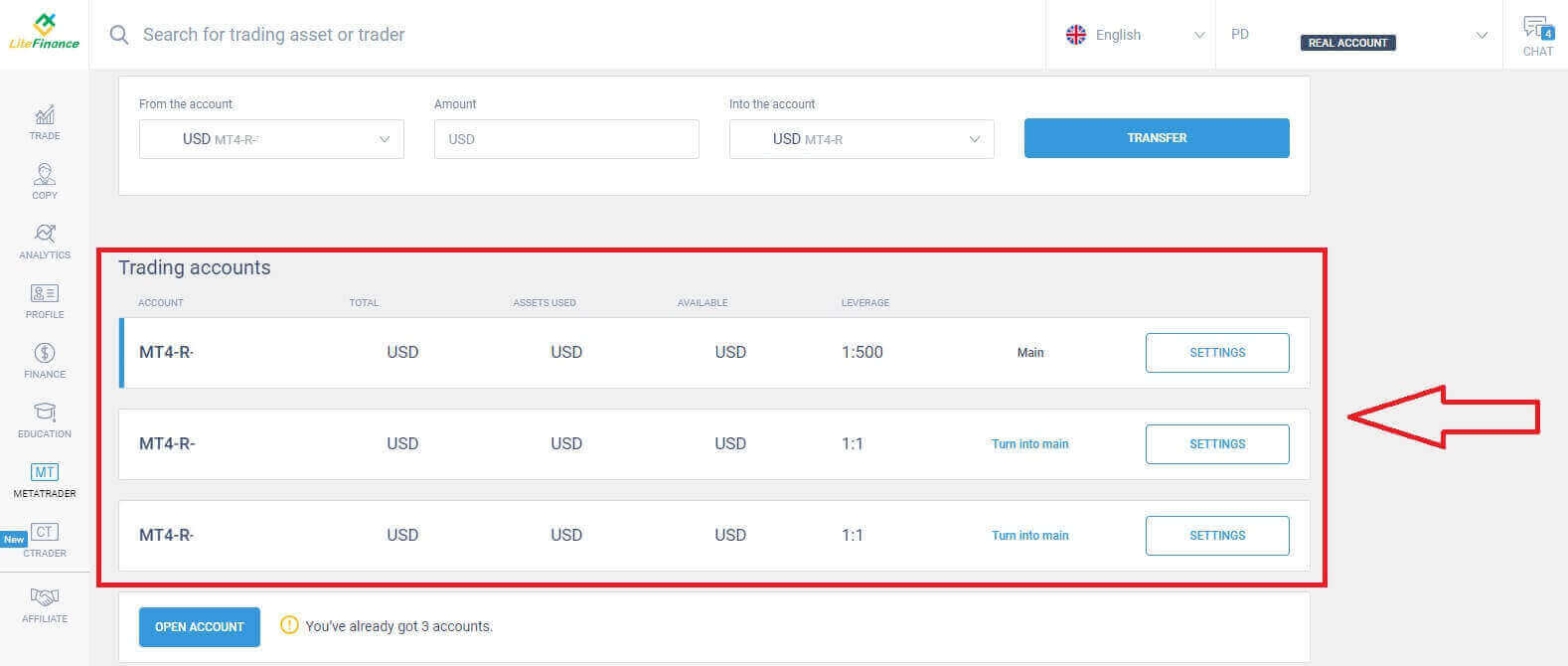 เลื่อนเมาส์ขึ้นและคุณจะพบข้อมูลสำคัญที่จำเป็นสำหรับการเข้าสู่ระบบ:
เลื่อนเมาส์ขึ้นและคุณจะพบข้อมูลสำคัญที่จำเป็นสำหรับการเข้าสู่ระบบ:
- หมายเลขเข้าสู่ระบบเซิร์ฟเวอร์
- เซิร์ฟเวอร์ที่จะเข้าสู่ระบบ
- ชื่อจะแสดงอยู่ในเทอร์มินัล
- รหัสผ่านของเทรดเดอร์เพื่อเข้าสู่ระบบ
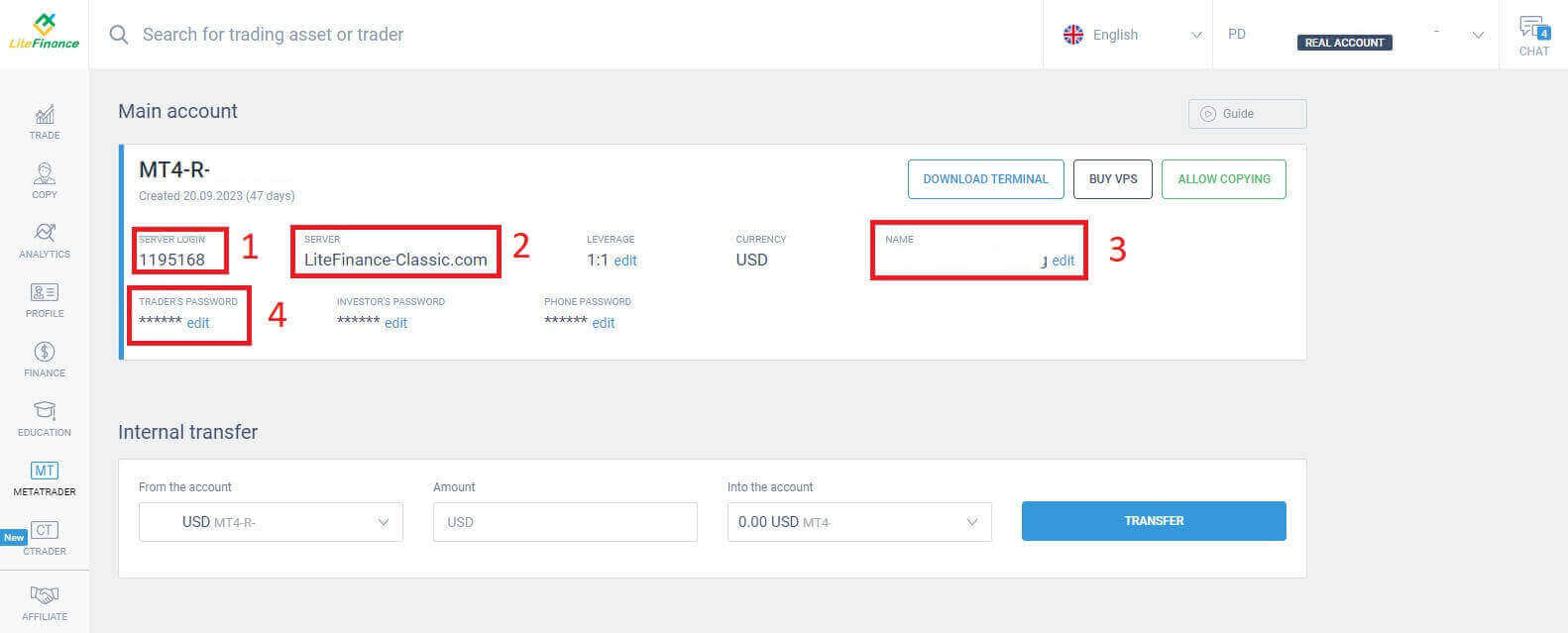
สำหรับส่วนรหัสผ่าน ให้คลิกที่ ปุ่ม "แก้ไข" ถัดจากช่องรหัสผ่านเพื่อเปลี่ยนรหัสผ่านของคุณให้ตรงตามความต้องการของระบบ หลังจากที่คุณดำเนินการเสร็จแล้ว คลิก" บันทึก" 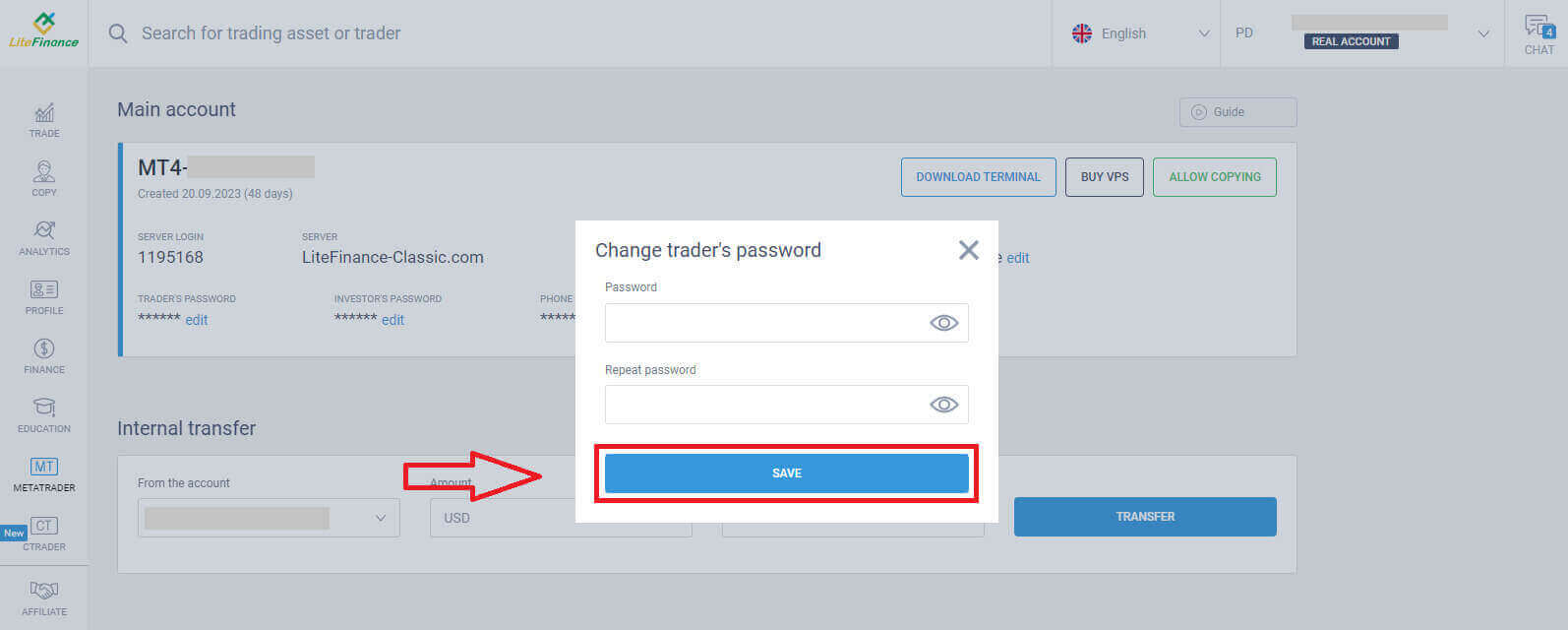
ในขั้นตอนถัดไป คุณจะดำเนินการดาวน์โหลดและเปิดเทอร์มินัล LiteFinance MT4 โดยคลิกที่ปุ่ม"ดาวน์โหลดเทอร์มินัล"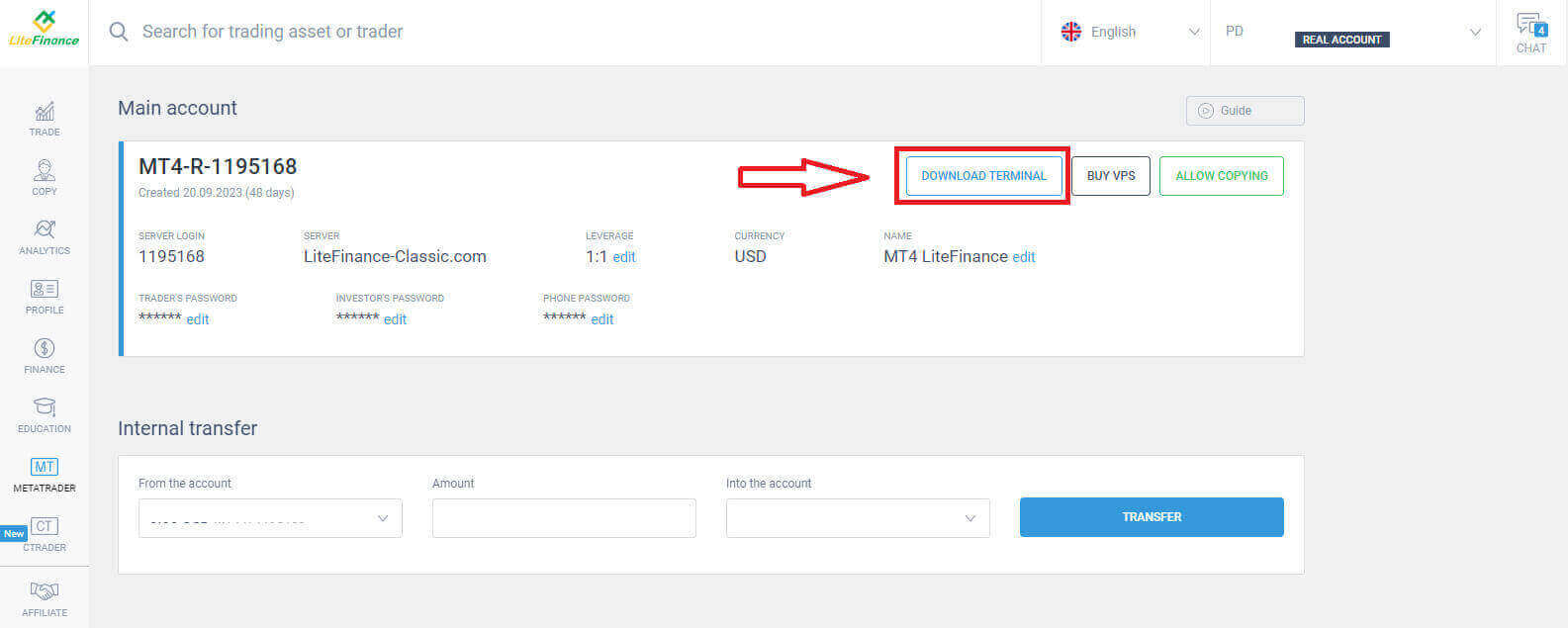
หลังจากเรียกใช้เทอร์มินัล โปรดเลือก เมนู "ไฟล์"ที่มุมซ้ายบนของหน้าจอ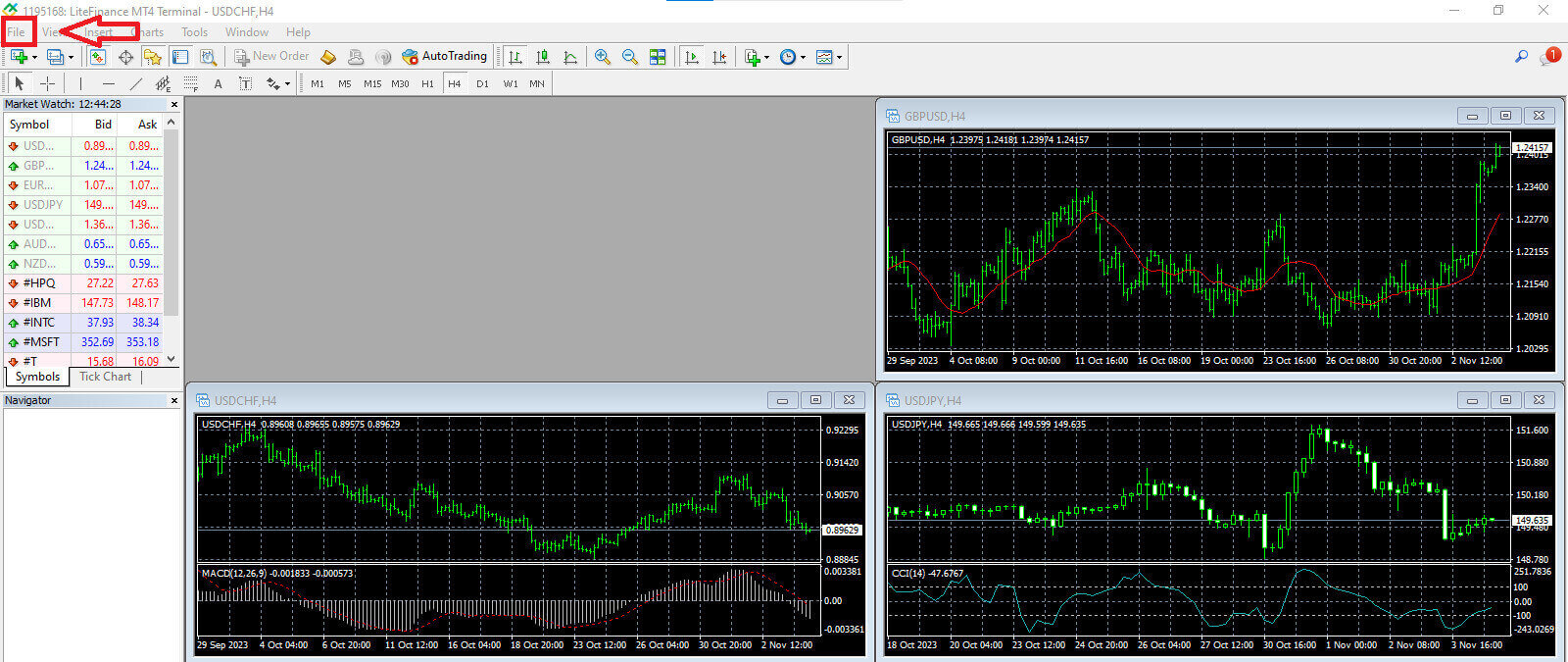
ดำเนินการต่อโดยเลือก"เข้าสู่ระบบบัญชีการค้า"เพื่อเปิดแบบฟอร์มเข้าสู่ระบบ 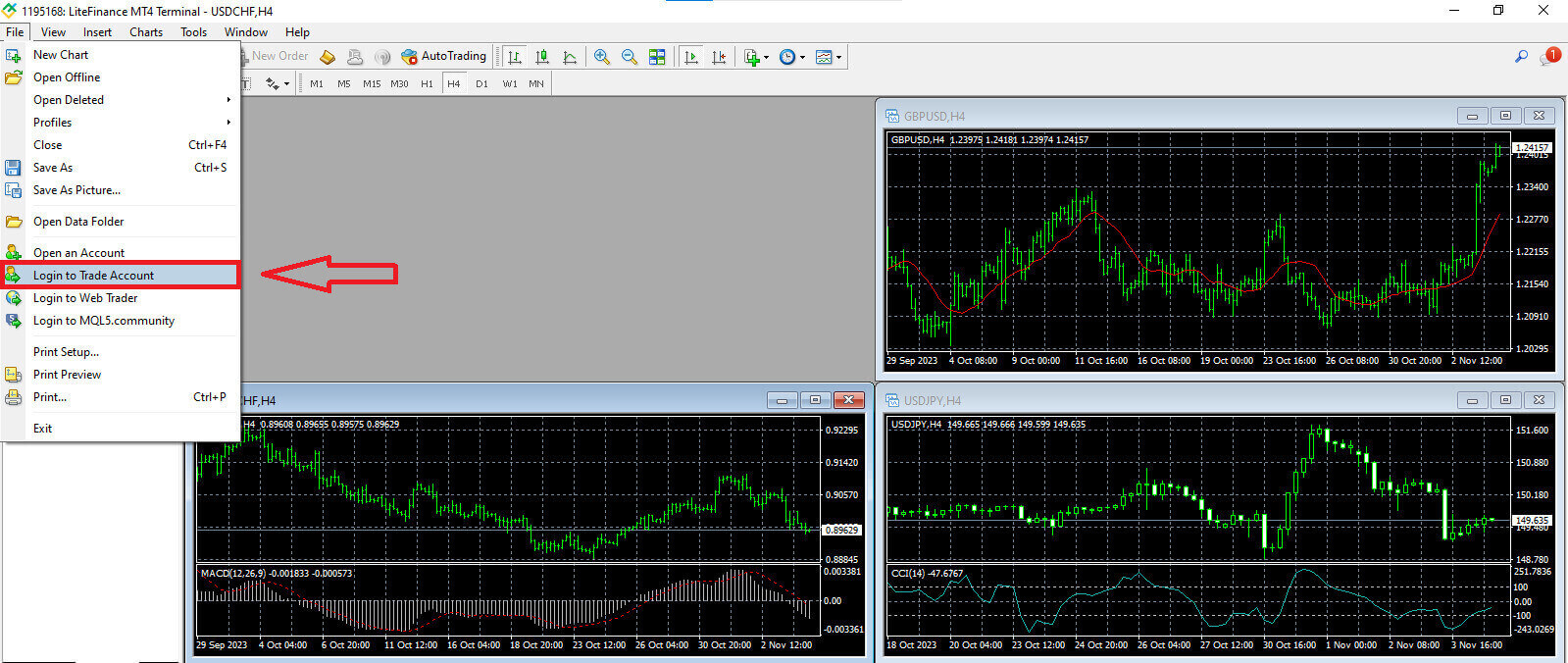
ในแบบฟอร์มนี้ คุณจะต้องให้ข้อมูลบางอย่างจากบัญชีซื้อขายที่เลือกในขั้นตอนก่อนหน้าเพื่อเข้าสู่ระบบ:
- ในช่องว่างช่องแรกจากด้านบน ให้ป้อนหมายเลข"SERVER LOGIN" ของคุณ
- ป้อนรหัสผ่านที่คุณสร้างจากขั้นตอนก่อนหน้า
- เลือกเซิร์ฟเวอร์การซื้อขายที่ระบบแสดงในการตั้งค่าบัญชีซื้อขาย
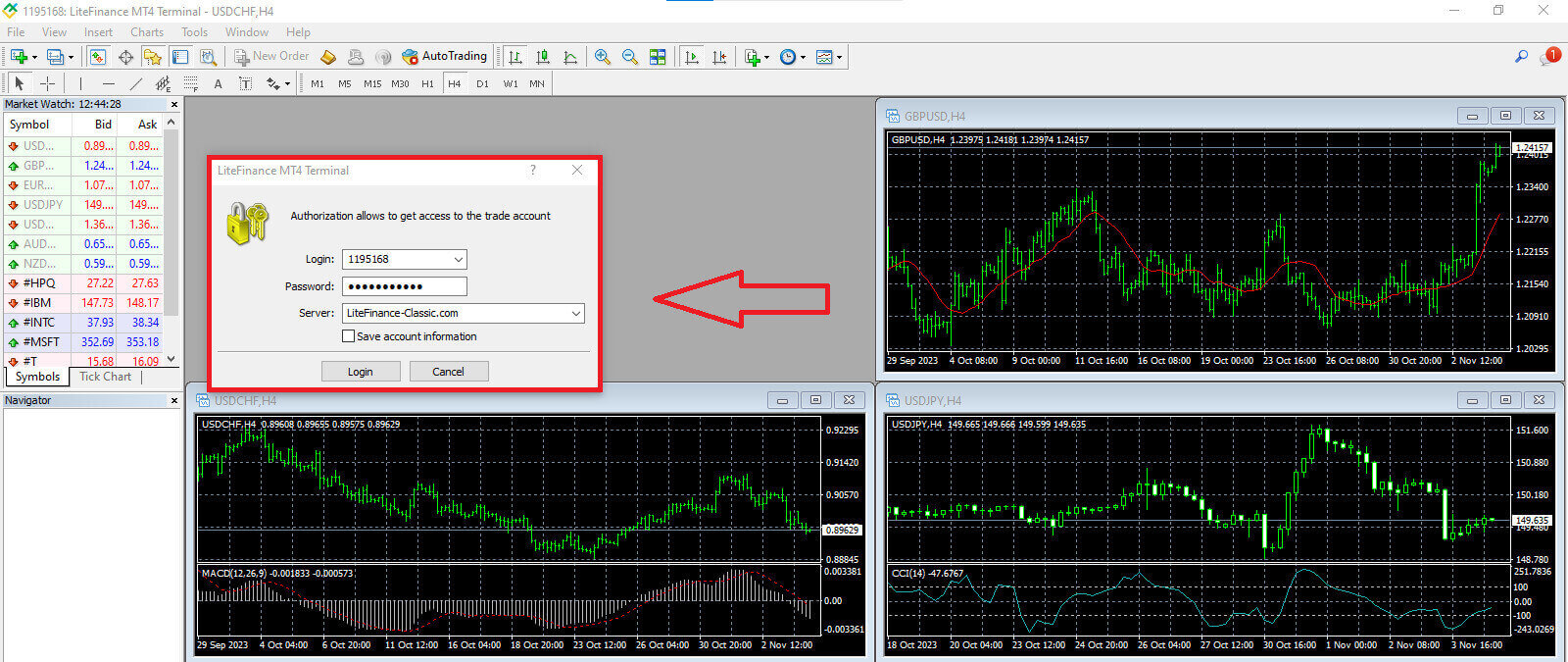
วิธีวางคำสั่งซื้อใหม่บน LiteFinance MT4
ขั้นแรก คุณต้องเลือกสินทรัพย์และเข้าถึงแผนภูมิ
หากต้องการดู Market Watch คุณสามารถไปที่เมนู "มุมมอง"และคลิกที่Market Watchหรือใช้ทางลัด Ctrl+M ในส่วนนี้จะแสดงรายการสัญลักษณ์ หากต้องการแสดง รายการทั้งหมด คุณสามารถคลิกขวาภายในหน้าต่างและเลือก"แสดงทั้งหมด" หากคุณต้องการเพิ่มชุดเครื่องมือเฉพาะเจาะจงลงใน Market Watch คุณสามารถทำได้โดยใช้เมนูแบบเลื่อนลง"สัญลักษณ์"
หากต้องการโหลดสินทรัพย์เฉพาะ เช่น คู่สกุลเงิน ลงในกราฟราคา ให้คลิกที่คู่สกุลเงินนั้นหนึ่งครั้ง หลังจากเลือกแล้ว ให้คลิกปุ่มเมาส์ค้างไว้ ลากไปยังตำแหน่งที่ต้องการ แล้วปล่อยปุ่ม 
สำหรับการเปิดการซื้อขาย ขั้นแรกให้เลือก ตัวเลือกเมนู "คำสั่งซื้อใหม่" หรือคลิกที่สัญลักษณ์ที่เกี่ยวข้องในแถบเครื่องมือมาตรฐาน 
หน้าต่างจะปรากฏขึ้นทันที โดยมีการตั้งค่าเพื่อช่วยให้คุณสั่งซื้อได้แม่นยำและง่ายดายยิ่งขึ้น:
- สัญลักษณ์ : ตรวจสอบให้แน่ใจว่าสัญลักษณ์สกุลเงินที่คุณต้องการซื้อขายนั้นมองเห็นได้ในกล่องสัญลักษณ์
- ปริมาณ : คุณต้องกำหนดขนาดสัญญาโดยเลือกจากตัวเลือกที่มีอยู่ในเมนูแบบเลื่อนลงหลังจากคลิกลูกศร หรือโดยการป้อนค่าที่ต้องการด้วยตนเองในกล่องปริมาณ โปรดจำไว้ว่าขนาดของสัญญาของคุณส่งผลโดยตรงต่อผลกำไรหรือขาดทุนที่อาจเกิดขึ้น
- ความคิดเห็น : ส่วนนี้เป็นทางเลือก แต่คุณสามารถใช้ส่วนนี้เพื่ออธิบายการซื้อขายของคุณเพื่อวัตถุประสงค์ในการระบุตัวตน
- ประเภท : สิ่งนี้ได้รับการกำหนดค่าเป็นการดำเนินการตามตลาดโดยค่าเริ่มต้น รวมถึงการดำเนินการตามตลาด (เกี่ยวข้องกับการดำเนินการตามคำสั่งที่ราคาตลาดปัจจุบัน) และคำสั่งที่รอดำเนินการ (ใช้เพื่อสร้างราคาในอนาคตที่คุณวางแผนที่จะเริ่มการซื้อขายของคุณ)

สุดท้ายนี้ คุณต้องกำหนดประเภทของคำสั่งซื้อที่คุณต้องการเริ่มต้น โดยเสนอทางเลือกระหว่างคำสั่งซื้อหรือขาย
- ขายตามตลาด:คำสั่งซื้อเหล่านี้เริ่มต้นที่ราคาเสนอซื้อและสรุปที่ราคาเสนอขาย ด้วยประเภทคำสั่งนี้ การค้าของคุณมีโอกาสที่จะสร้างผลกำไรเมื่อราคาลดลง
- ซื้อตามตลาด:คำสั่งซื้อเหล่านี้เริ่มต้นที่ราคาเสนอขายและสิ้นสุดที่ราคาเสนอซื้อ ด้วยประเภทคำสั่งนี้ การซื้อขายของคุณจะสามารถทำกำไรได้หากราคาสูงขึ้น

วิธีวางคำสั่งซื้อที่รอดำเนินการบน LiteFinance MT4
ประเภทของคำสั่งที่รอดำเนินการ
ตรงกันข้ามกับคำสั่งดำเนินการทันทีซึ่งดำเนินการในราคาตลาดปัจจุบัน คำสั่งที่รอดำเนินการทำให้คุณสามารถวางคำสั่งที่เปิดใช้งานเมื่อราคาถึงระดับเฉพาะที่คุณกำหนด คำสั่งซื้อที่รอดำเนินการมีสี่ประเภท แต่เราสามารถแบ่งได้เป็นสองประเภทหลัก:- คำสั่งซื้อที่คาดว่าจะทะลุระดับตลาดหนึ่ง
- คำสั่งซื้อคาดว่าจะดีดกลับจากระดับตลาดที่แน่นอน
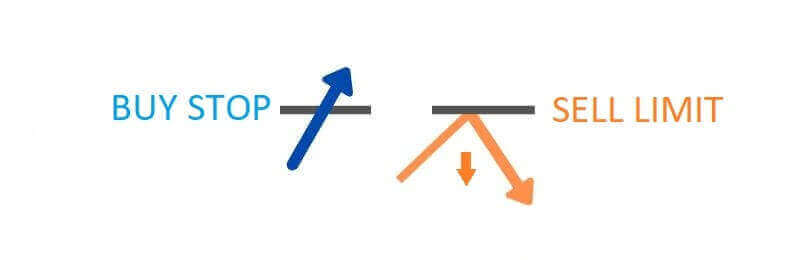
ซื้อหยุด
คำสั่ง Buy Stop ช่วยให้คุณสามารถวางคำสั่งซื้อในราคาที่สูงกว่าอัตราตลาดปัจจุบันได้ ตัวอย่างเช่น หากราคาตลาดปัจจุบันคือ $500 และ Buy Stop ของคุณตั้งไว้ที่ $570 การซื้อหรือสถานะซื้อจะเริ่มขึ้นเมื่อตลาดถึงจุดราคานี้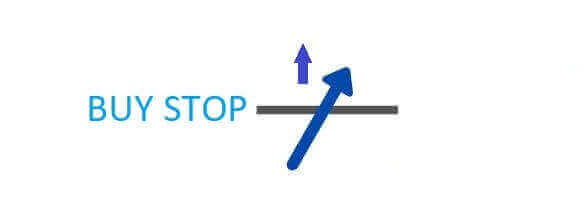
หยุดขาย
คำสั่ง Sell Stop ให้ทางเลือกในการวางคำสั่งขายในราคาที่ต่ำกว่าอัตราตลาดปัจจุบัน ตัวอย่างเช่น หากราคาตลาดปัจจุบันอยู่ที่ $800 และราคา Sell Stop ของคุณคงที่อยู่ที่ $750 สถานะการขายหรือ 'short' จะเปิดใช้งานเมื่อตลาดถึงจุดราคานั้น ๆ
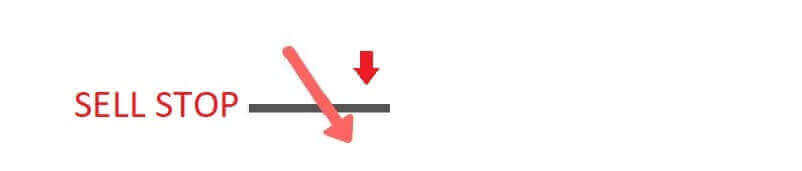
ซื้อวงเงิน
คำสั่ง Buy Limit นั้นเป็นสิ่งที่ตรงกันข้ามกับจุดซื้อ อนุญาตให้คุณสร้างคำสั่งซื้อในราคาที่ต่ำกว่าอัตราตลาดที่เป็นอยู่ เพื่อแสดงให้เห็น หากราคาตลาดปัจจุบันอยู่ที่ $2,000 และราคา Buy Limit ของคุณตั้งไว้ที่ $1,600 ตำแหน่งการซื้อจะเริ่มขึ้นเมื่อตลาดถึงระดับราคา $1,600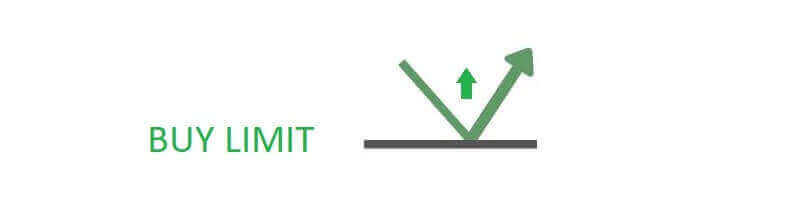
ขีดจำกัดการขาย
ท้ายที่สุดแล้ว คำสั่งจำกัดการขายจะทำให้คุณสามารถสร้างคำสั่งขายในราคาที่สูงกว่าอัตราตลาดในปัจจุบันได้ เพื่อให้เจาะจงมากขึ้น หากราคาตลาดปัจจุบันคือ $500 และราคาจำกัดการขายของคุณคือ $850 ตำแหน่งการขายจะเริ่มขึ้นเมื่อตลาดถึงระดับราคา $850
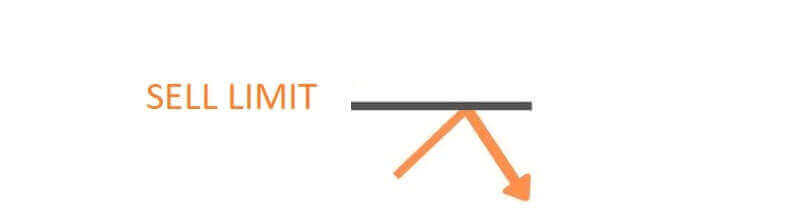
วิธีเปิดคำสั่งซื้อที่รอดำเนินการใน LiteFinance MT4 Terminal
หากต้องการสร้างคำสั่งซื้อที่รอดำเนินการใหม่ คุณสามารถดับเบิลคลิกที่ชื่อตลาดในโมดูล Market Watchได้ อย่างง่ายดาย การดำเนินการนี้จะเปิดหน้าต่างคำสั่งซื้อใหม่ ซึ่งช่วยให้คุณสามารถแก้ไขประเภทคำสั่งซื้อขายเป็นคำสั่งซื้อที่รอดำเนินการได้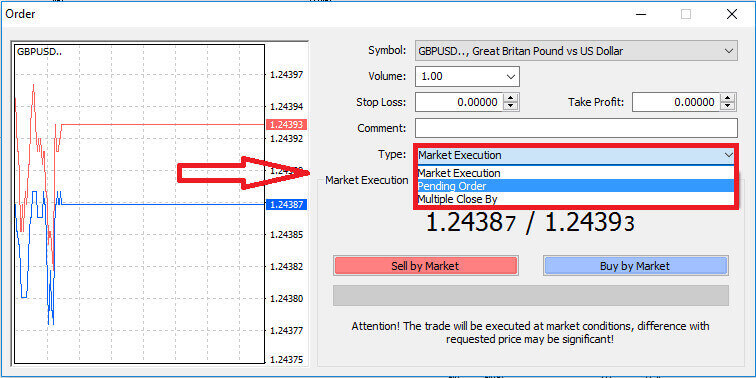
จากนั้น กำหนดระดับตลาดที่คำสั่งที่รอดำเนินการจะทริกเกอร์ คุณควรกำหนดขนาดตำแหน่งตามปริมาณด้วย
หากจำเป็น คุณสามารถสร้างวันหมดอายุได้ (Expiry) หลังจากกำหนดค่าพารามิเตอร์เหล่านี้ทั้งหมดแล้ว ให้เลือกประเภทคำสั่งที่คุณต้องการโดยพิจารณาจากว่าคุณตั้งใจที่จะเปิดสถานะ Long หรือ Short และไม่ว่าจะเป็นคำสั่งหยุดหรือจำกัด สุดท้าย เลือก ปุ่ม "สถานที่"เพื่อยืนยัน 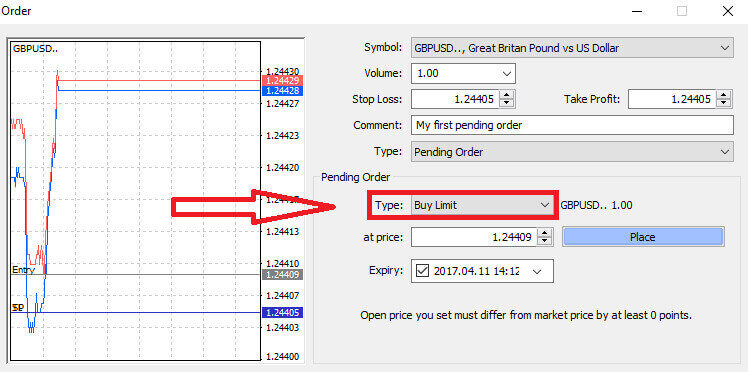
คำสั่งซื้อที่รอดำเนินการมอบข้อได้เปรียบที่สำคัญภายใน MT4 สิ่งเหล่านี้พิสูจน์ได้ว่ามีคุณค่าอย่างยิ่งเมื่อคุณไม่สามารถจับตาดูตลาดอย่างต่อเนื่องเพื่อระบุการเข้าของคุณ หรือเมื่อราคาของตราสารประสบกับความผันผวนอย่างรวดเร็ว ทำให้คุณมั่นใจได้ว่าจะไม่พลาดโอกาสที่คาดหวัง
วิธีปิดคำสั่งซื้อบน LiteFinance MT4 Terminal
เรามีสองวิธีที่ง่ายและรวดเร็วอย่างเหลือเชื่อในการปิดคำสั่งซื้อขาย ซึ่งได้แก่:
- หากต้องการปิดการซื้อขายที่เปิดอยู่ ให้เลือก"X" ที่อยู่ในแท็บการซื้อขายภายในหน้าต่าง Terminal

- หรือคุณสามารถคลิกขวาที่เส้นคำสั่งซื้อที่แสดงบนแผนภูมิและเลือก"ปิด" เพื่อปิดตำแหน่ง
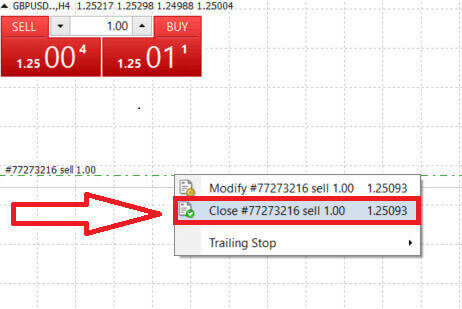
ในเทอร์มินัล MT4 ของ LiteFinance คำสั่งเปิดและปิดเป็นกระบวนการที่รวดเร็วและใช้งานง่ายอย่างน่าทึ่ง ด้วยการคลิกเพียงไม่กี่ครั้ง เทรดเดอร์ก็สามารถดำเนินการคำสั่งซื้อขายได้อย่างมีประสิทธิภาพและไม่มีความล่าช้าโดยไม่จำเป็น การออกแบบที่ใช้งานง่ายของแพลตฟอร์มทำให้มั่นใจได้ว่าการเข้าและออกตลาดนั้นรวดเร็วและสะดวก ทำให้เป็นตัวเลือกที่เหมาะสำหรับเทรดเดอร์ที่ต้องการดำเนินการอย่างรวดเร็วและคว้าโอกาสที่เกิดขึ้น
การใช้ Stop Loss, Take Profit และ Trailing Stop บน LiteFinance MT4
สิ่งสำคัญในการรับประกันความสำเร็จที่ยั่งยืนในตลาดการเงินคือแนวปฏิบัติของการบริหารความเสี่ยงอย่างรอบคอบ นี่คือเหตุผลว่าทำไมการรวมคำสั่ง Stop-Loss และ Take-Profit เข้ากับกลยุทธ์การซื้อขายของคุณจึงมีความสำคัญยิ่ง ในการสนทนาต่อไปนี้ เราจะเจาะลึกถึงการใช้งานจริงของเครื่องมือการจัดการความเสี่ยงเหล่านี้ภายในแพลตฟอร์ม MT4 ด้วยการเรียนรู้การใช้ Stop Loss และ Take Profit คุณจะไม่เพียงแต่เรียนรู้วิธีบรรเทาความสูญเสียที่อาจเกิดขึ้น แต่ยังรู้วิธีเพิ่มประสิทธิภาพความสามารถในการซื้อขายของคุณ ซึ่งจะช่วยยกระดับประสบการณ์การซื้อขายโดยรวมของคุณในที่สุด
การตั้งค่า Stop Loss และ Take Profit
หนึ่งในวิธีที่ตรงไปตรงมาที่สุดในการรวม Stop Loss และ Take Profit ในการเทรดของคุณคือการตั้งค่าทันทีเมื่อคุณเริ่มคำสั่งซื้อใหม่ แนวทางนี้ช่วยให้คุณกำหนดพารามิเตอร์การจัดการความเสี่ยงเมื่อคุณเข้าสู่ตลาด ช่วยเพิ่มการควบคุมตำแหน่งและผลลัพธ์ที่อาจเกิดขึ้น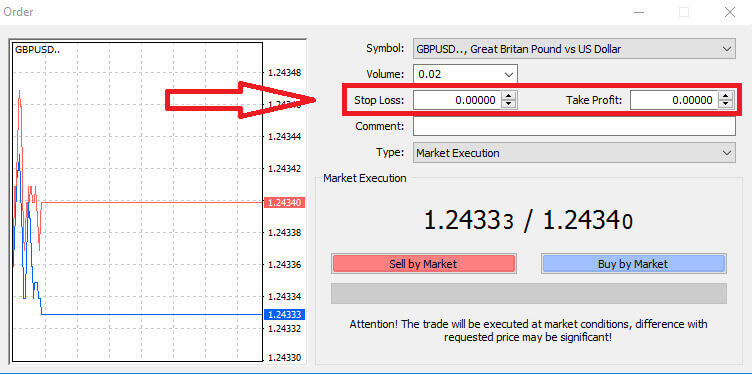
คุณสามารถบรรลุเป้าหมายนี้ได้โดยเพียงแค่ป้อนระดับราคาที่คุณต้องการในช่อง Stop Loss และ Take Profit โปรดทราบว่า Stop Loss จะเริ่มทำงานโดยอัตโนมัติเมื่อตลาดเคลื่อนไหวไปในทางไม่ดีสำหรับตำแหน่งของคุณ ซึ่งทำหน้าที่เป็นมาตรการป้องกัน ในขณะที่ระดับ Take Profit จะดำเนินการเมื่อราคาถึงเป้าหมายกำไรที่คุณกำหนดไว้ล่วงหน้า ความยืดหยุ่นนี้ทำให้คุณสามารถตั้งค่าระดับ Stop Loss ของคุณให้ต่ำกว่าราคาตลาดปัจจุบันและระดับ Take Profit ของคุณให้สูงกว่าราคานั้นได้
สิ่งสำคัญที่ควรทราบคือ Stop Loss (SL) และ Take Profit (TP) เชื่อมโยงกับสถานะที่ใช้งานอยู่หรือคำสั่งซื้อที่รอดำเนินการอยู่เสมอ คุณมีตัวเลือกในการปรับเปลี่ยนเมื่อมีการเทรดและคุณกำลังติดตามสภาวะตลาด แม้ว่าจะไม่ได้บังคับเมื่อเปิดตำแหน่งใหม่ แต่ขอแนะนำอย่างยิ่งให้ใช้สิ่งเหล่านี้เพื่อปกป้องตำแหน่งของคุณ
การเพิ่มระดับ Stop Loss และ Take Profit
วิธีที่ตรงไปตรงมาที่สุดในการรวมระดับ Stop Loss (SL) และ Take Profit (TP) เข้ากับตำแหน่งปัจจุบันของคุณเกี่ยวข้องกับการใช้เส้นการค้าบนแผนภูมิ คุณสามารถบรรลุเป้าหมายนี้ได้โดยเพียงแค่ลากเส้นการค้าไปยังระดับที่ต้องการขึ้นหรือลง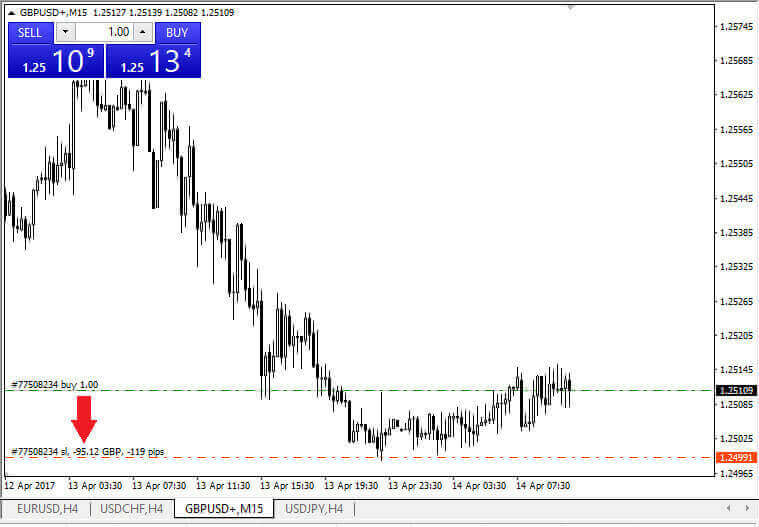
หลังจากป้อนระดับ Stop Loss (SL) และ Take Profit (TP) ของคุณแล้ว เส้น SL/TP ที่เกี่ยวข้องจะปรากฏบนแผนภูมิ คุณลักษณะนี้ช่วยให้สามารถปรับระดับ SL/TP ได้ง่ายและมีประสิทธิภาพ
คุณยังสามารถดำเนินการเหล่านี้ได้โดยใช้โมดูล "เทอร์มินัล"ที่ด้านล่างของแพลตฟอร์ม หากต้องการเพิ่มหรือแก้ไขระดับ SL/TP คุณสามารถคลิกขวาที่สถานะที่เปิดอยู่หรือคำสั่งซื้อขายที่รอดำเนินการ แล้วเลือกตัวเลือก"แก้ไข/ลบคำสั่งซื้อ"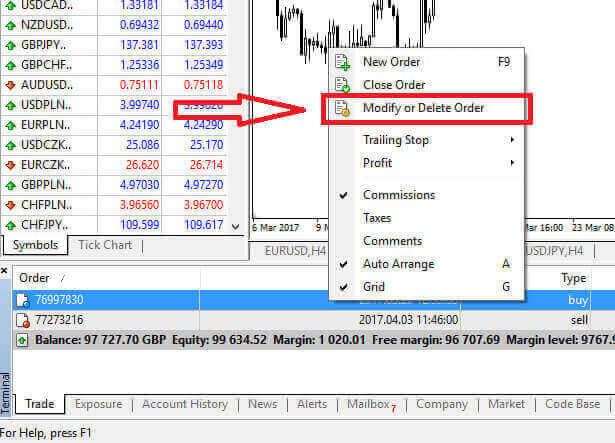
หน้าต่างการแก้ไขคำสั่งจะเปิดขึ้น ทำให้คุณสามารถป้อนหรือปรับระดับ Stop Loss (SL) และ Take Profit (TP) ของคุณได้โดยการระบุราคาตลาดที่แน่นอนหรือโดยการกำหนดช่วงจุดจากราคาตลาดปัจจุบัน 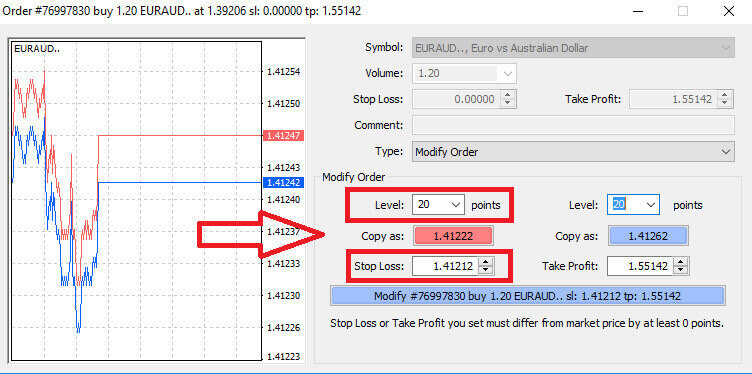
หยุดต่อท้าย
คำสั่ง Stop Loss ใช้เพื่อจำกัดความสูญเสียที่อาจเกิดขึ้นเมื่อตลาดเคลื่อนไหวสวนทางกับตำแหน่งของคุณเป็นหลัก แต่ยังเสนอวิธีที่ชาญฉลาดในการรักษาผลกำไรของคุณอีกด้วย แนวคิดนี้อาจดูเหมือนขัดกับสัญชาตญาณในตอนแรก แต่ค่อนข้างตรงไปตรงมา
ลองนึกภาพคุณเข้าสู่ตำแหน่งซื้อ และตลาดกำลังเคลื่อนไหวไปในทางที่คุณโปรดปราน ส่งผลให้เกิดการซื้อขายที่มีกำไร Stop Loss เดิมของคุณ ซึ่งตั้งไว้ต่ำกว่าราคาเข้าของคุณ ในตอนนี้สามารถปรับเป็นราคาเข้าของคุณ (เพื่อคุ้มทุน) หรือสูงกว่าราคานั้นได้ (เพื่อล็อคกำไร)
สำหรับแนวทางอัตโนมัติสำหรับกระบวนการนี้ Trailing Stop มีประโยชน์มาก เครื่องมือนี้มีคุณค่าอย่างมากสำหรับการบริหารความเสี่ยงที่มีประสิทธิภาพ โดยเฉพาะอย่างยิ่งในสถานการณ์ที่ราคามีความผันผวนอย่างรวดเร็วหรือเมื่อคุณไม่สามารถติดตามตลาดได้อย่างต่อเนื่อง
เมื่อใช้ Trailing Stop ทันทีที่สถานะของคุณทำกำไรได้ ระบบจะติดตามราคาตลาดโดยอัตโนมัติ โดยรักษาระยะห่างที่กำหนดไว้ระหว่างราคาเหล่านั้น
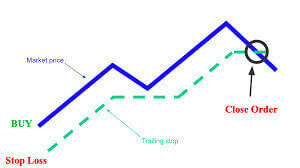
ตามตัวอย่างก่อนหน้านี้ สิ่งสำคัญคือต้องเข้าใจว่าการซื้อขายของคุณจะต้องอยู่ในตำแหน่งที่ทำกำไรได้เพียงพอแล้ว เพื่อให้ Trailing Stop เคลื่อนตัวเหนือราคาเข้าเพื่อรักษาผลกำไรของคุณ
Trailing Stops (TS) เชื่อมโยงกับตำแหน่งที่คุณใช้งานอยู่ และโปรดทราบว่าเพื่อให้ Trailing Stop บน MT4 ทำงานได้อย่างถูกต้อง คุณจะต้องเปิดแพลตฟอร์มการซื้อขายไว้
หากต้องการกำหนดค่า Trailing Stop เพียงคลิกขวาที่ตำแหน่งที่เปิดของคุณในหน้าต่าง "Terminal"และระบุมูลค่า pip ที่คุณต้องการเป็นช่องว่างระหว่างระดับ Take Profit และราคาตลาดปัจจุบันในเมนู Trailing Stop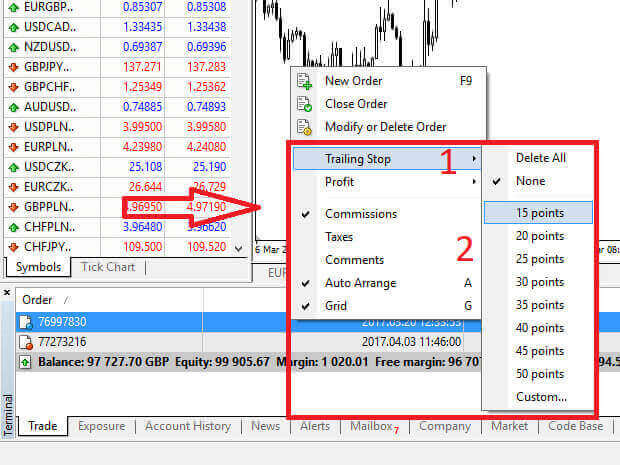
ขณะนี้ Trailing Stop ของคุณเปิดใช้งานแล้ว ซึ่งหมายความว่าหากราคาเคลื่อนไหวไปในทิศทางที่มีกำไร Trailing Stop จะปรับระดับ Stop Loss ให้เป็นไปตามราคาโดยอัตโนมัติ
หากต้องการปิดใช้งาน Trailing Stop คุณสามารถเลือก"ไม่มี" ในเมนู Trailing Stop หากคุณต้องการปิดการใช้งานในทุกตำแหน่งที่เปิดอยู่ คุณสามารถเลือก" ลบทั้งหมด"
ดังที่คุณเห็น MT4 นำเสนอวิธีการต่างๆ เพื่อปกป้องตำแหน่งของคุณอย่างรวดเร็ว
สิ่งสำคัญที่ควรทราบก็คือ แม้ว่าคำสั่ง Stop Loss จะเป็นวิธีการที่มีประสิทธิภาพสูงในการจัดการความเสี่ยงและจำกัดการสูญเสียที่อาจเกิดขึ้น แต่ก็ไม่ได้ให้ความปลอดภัยที่สมบูรณ์ แม้ว่าจะให้บริการฟรีและให้การป้องกันการเคลื่อนไหวของตลาดที่ไม่พึงประสงค์ แต่ก็ไม่สามารถรับประกันตำแหน่งของคุณได้ในทุกสถานการณ์ ในกรณีที่ตลาดมีความผันผวนอย่างกะทันหันหรือช่องว่างของราคาเกินระดับหยุดของคุณ (เมื่อตลาดกระโดดจากราคาหนึ่งไปยังอีกราคาหนึ่งโดยไม่มีการซื้อขายที่ระดับระหว่างนั้น) ตำแหน่งของคุณอาจถูกปิดในระดับที่น่าพอใจน้อยกว่าที่ระบุไว้ในตอนแรก ปรากฏการณ์นี้เรียกว่าการเลื่อนหลุดของราคา
เพื่อความปลอดภัยที่เพิ่มขึ้นจาก Slippage คุณสามารถเลือกรับประกัน Stop Loss ได้ ซึ่งจะทำให้แน่ใจว่าตำแหน่งของคุณปิดที่ระดับ Stop Loss ที่ระบุ แม้ว่าตลาดจะเคลื่อนไหวสวนทางกับคุณก็ตาม รับประกันการหยุดการขาดทุนโดยไม่มีค่าใช้จ่ายเพิ่มเติมด้วยบัญชีพื้นฐาน
LiteFinance: ประตูสู่ความเป็นเลิศด้าน Forex – เข้าสู่ระบบ ซื้อขาย เจริญรุ่งเรือง!
การเข้าสู่ระบบ LiteFinance ถือเป็นจุดเริ่มต้นของการเดินทางของคุณสู่โลกแห่งการซื้อขายฟอเร็กซ์ที่ไม่หยุดนิ่ง ด้วยกระบวนการเข้าสู่ระบบที่ราบรื่น LiteFinance จะเปิดประตูสู่แพลตฟอร์มที่เสริมศักยภาพให้กับเทรดเดอร์ทุกระดับ อินเทอร์เฟซที่ใช้งานง่ายและเครื่องมือขั้นสูงที่ LiteFinance มอบประสบการณ์การซื้อขายที่ราบรื่น ขณะที่คุณดำเนินการตามขั้นตอนการเข้าสู่ระบบ คุณกำลังก้าวเข้าสู่อาณาจักรที่ความแม่นยำมาพบกับโอกาส LiteFinance ไม่เพียงแต่ให้การเข้าถึงตลาดเท่านั้น แต่ยังช่วยให้คุณมีความรู้และทรัพยากรในการตัดสินใจซื้อขายอย่างมีข้อมูล เข้าร่วม LiteFinance ซึ่งการเข้าสู่ระบบของคุณเป็นกุญแจสำคัญในการปลดล็อกศักยภาพของการซื้อขาย Forex และปูทางสู่ความมั่งคั่งทางการเงิน